Lg M227WDP-PC, M197WDP-PC User Manual [es]
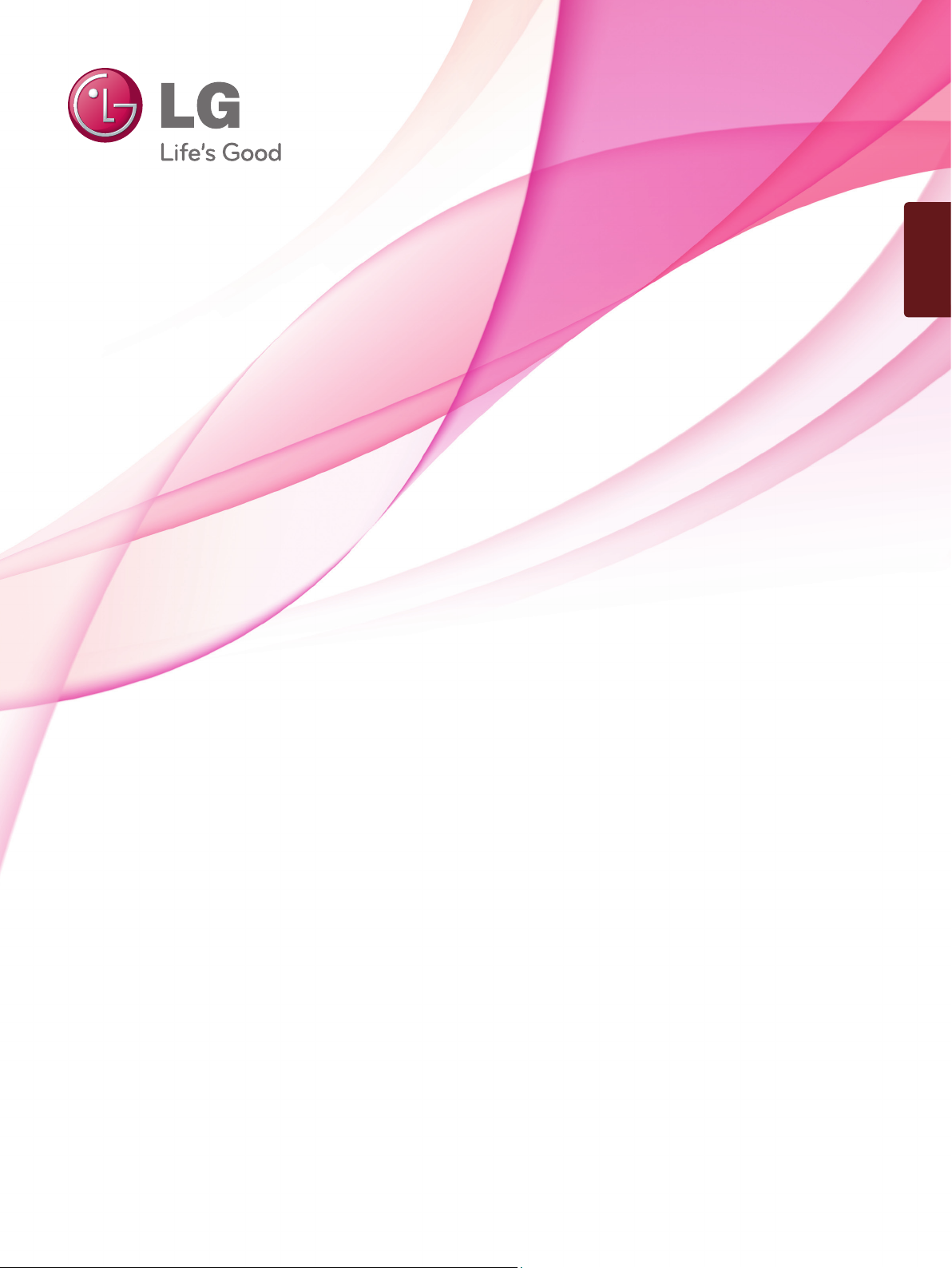
ESPAÑOL
MANUAL DEL PROPIETARIO
MONITOR DE TV
Lea este manual con cuidado antes de utilizar el equipo y guárdelo
para futuras consultas.
MODELOS DE MONITOR DE TV
M197WDP
M227WDP
M237WDP
www.lge.com
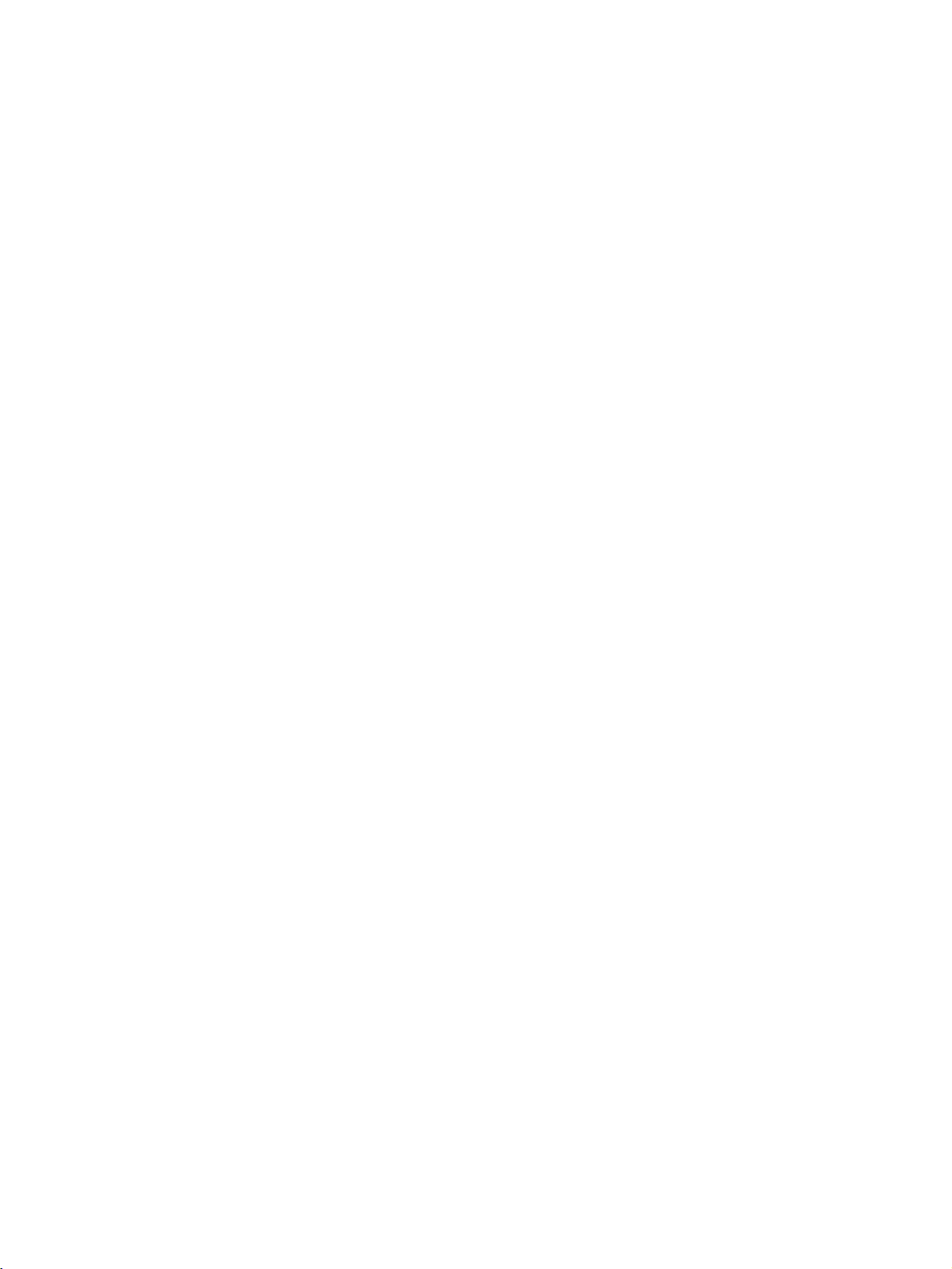
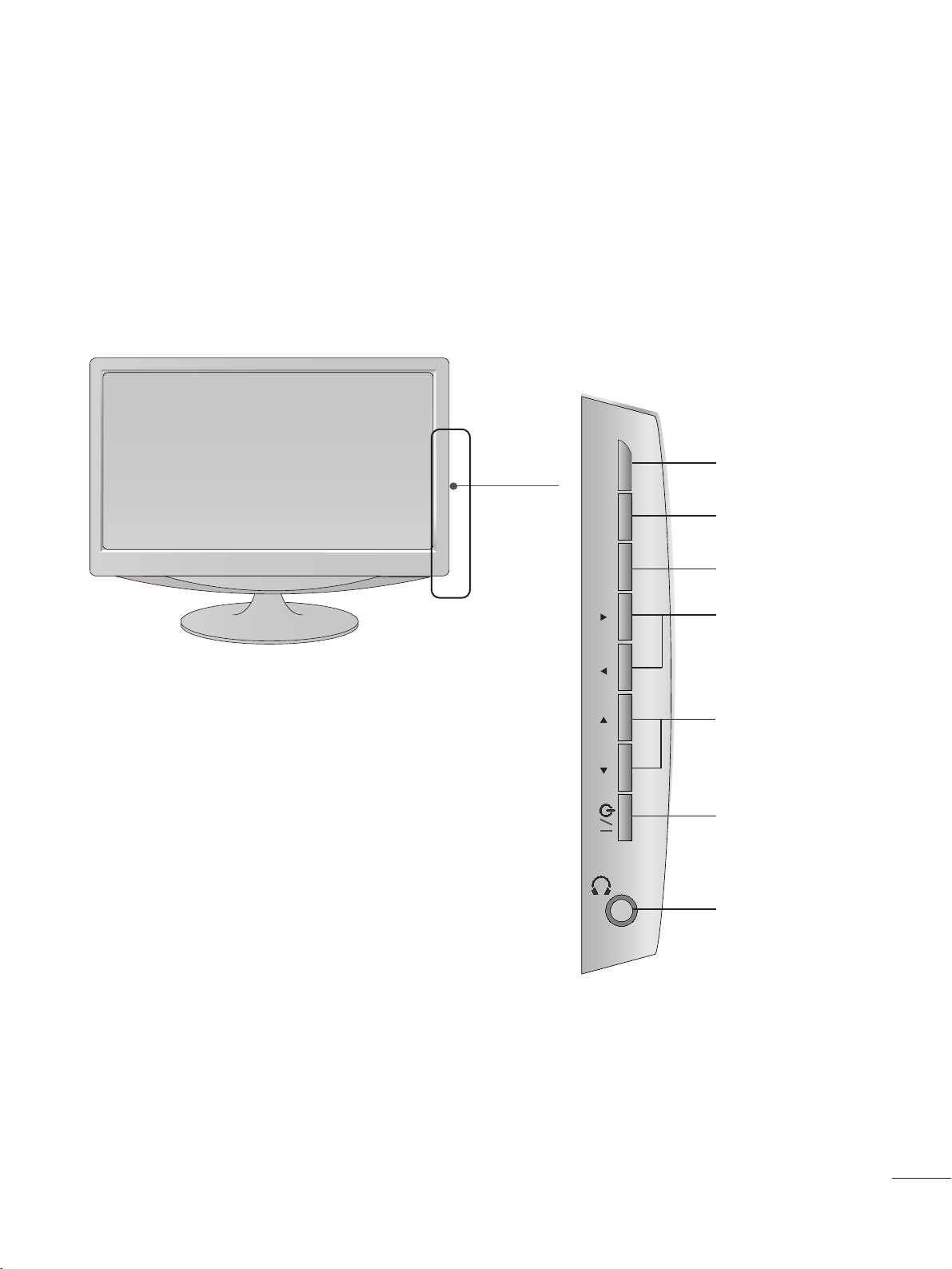
PREPARATIVOS
CONTROLES DEL PANEL FRONTAL
■
Ésta es una versión simplificada del panel frontal. Puede que haya diferencias entre la imagen mostrada y su
unidad.
1
INPUT
MENU
VOL PROK
Botones de los
PROGRAMAS
Botones de
VOLUMEN
Botón
MENU
Botón
OK
Botón
INPUT
Sensor de encendido y apagado
Botón Headphone
(Auriculares)
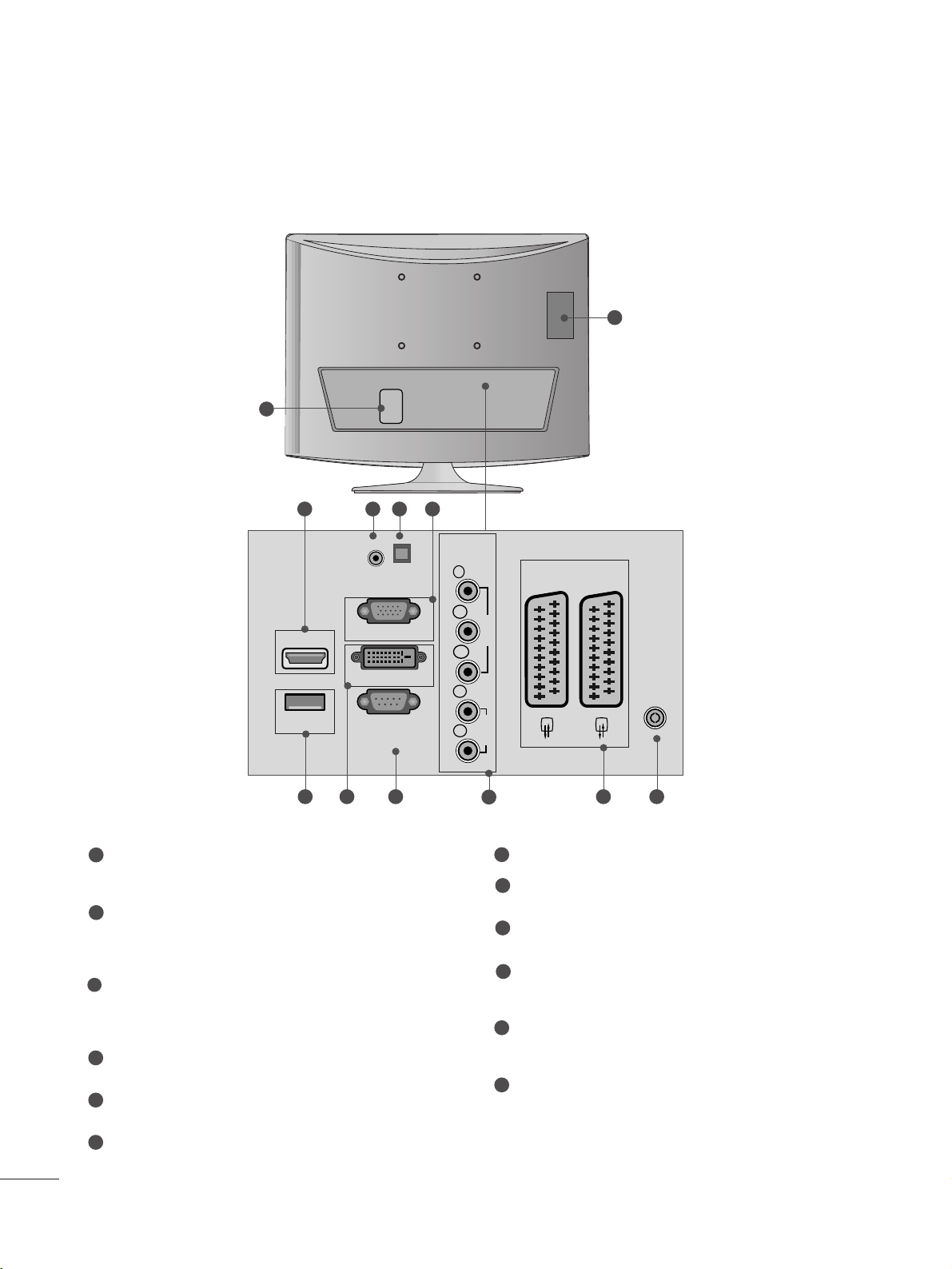
2
PREPARATIVOS
INFORMACIÓN DEL PANEL POSTERIOR
A
Ésta es una versión simplificada del panel trasero. Puede que haya diferencias entre la imagen mostrada y su
unidad.
<M197WDP/M227WDP>
V 1
V 2
3
9
10
2
1
87 1211
64 5
Ranura para tarjeta PCMCIA (Asociación inter nacional de tarjetas de memoria para ordenadores personales).
(Esta función no está disponible en todos los países.)
Toma para cable de alimentación
Esta unidad funciona con corriente alterna. El voltaje se indica en
la página de especificaciones. Nunca intente poner en funcionamiento la unidad con corriente continua.
HDMI INPUT (ENTRADA HDMI) (No admite PC)
Conecte una señal HDMI a HDMI IN.
O la señal DVI (VIDEO) al puerto HDMI con un cable DVI a
HDMI.
Entrada de audio RGB/DVI
Conexión del audio desde un PC.
Salida óptica de audio digital
Conexión de audio digital desde varios tipos de equipo
ENTRADA RGB (PC)
Conexión de la salida desde un PC.
Entrada USB
Entrada DVI-D
Conexión de la salida desde un PC.
Puerto de entrada RS-232C (CONTROL/SERVICIO)
Conexión al puerto RS-232C de un ordenador.
Entrada Component
Conecte un dispositivo de componente de vídeo/audio a estas
tomas.
Toma de euroconector (AV1/AV2)
Conecte la entrada o la salida de la toma de euroconector desde
un dispositivo externo a estas tomas.
Entrada de antena
Conecte señales aéreas a esta toma.
1
2
3
4
5
6
7
8
9
10
11
12
AUDIO IN
(RGB/DVI)
HDMI IN
USB IN
OPTICAL
DIGITAL
AUDIO OUT
RGB IN (PC)
DVI-D (PC)
RS-232C IN
(CONTROL & SERVICE)
COMPONENT
IN
Y
P
B
P
R
L
R
VIDEO
AUDIO
AV 1
AV 2
ANTENNA/
CABLE IN
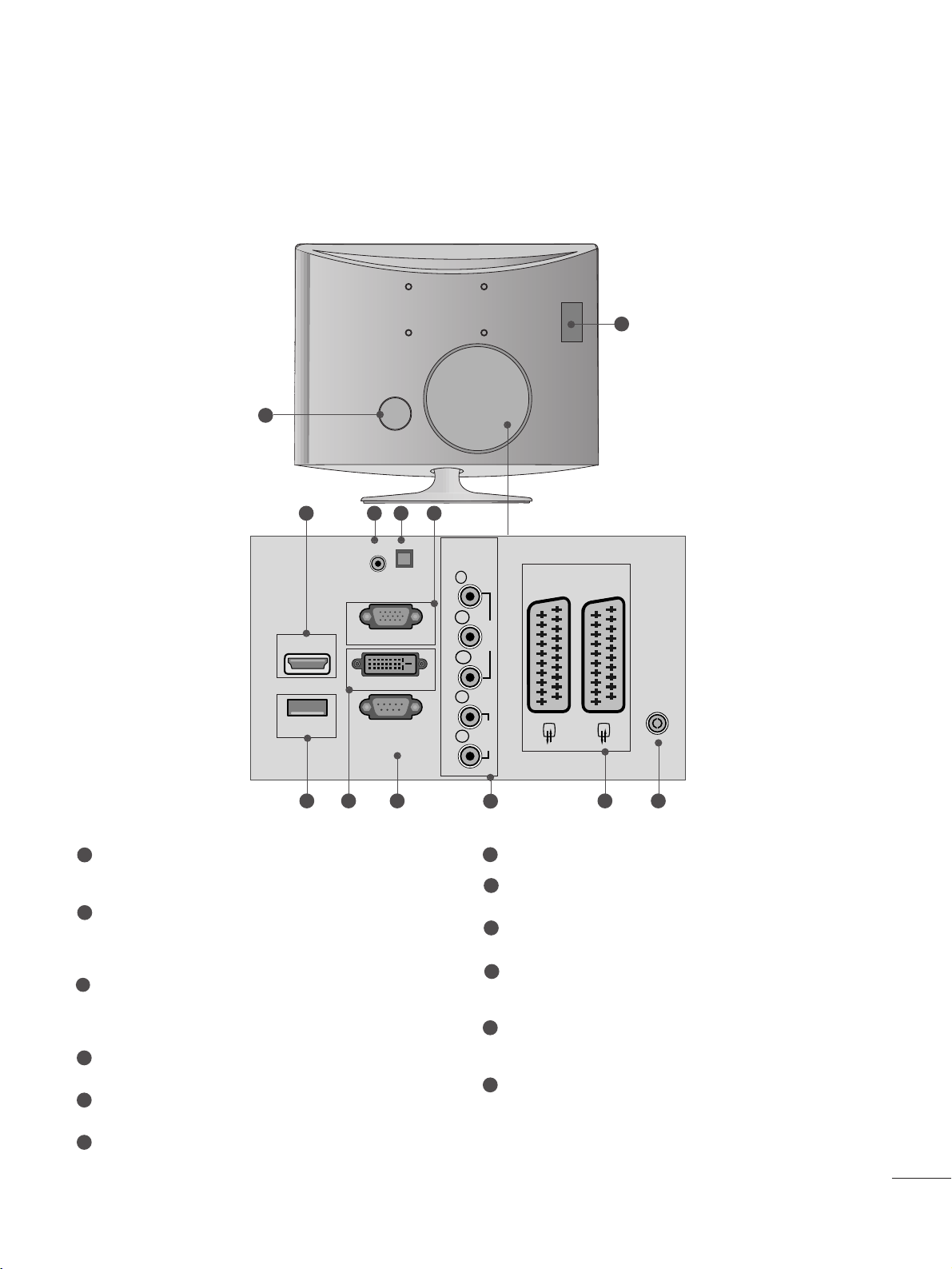
3
PREPARATIVOS
INFORMACIÓN DEL PANEL POSTERIOR
A
Ésta es una versión simplificada del panel trasero. Puede que haya diferencias entre la imagen mostrada y su
unidad.
<M237WDP>
AUDIO IN
(RGB/DVI)
OPTICAL
DIGITAL
AUDIO OUT
VIDEO
COMPONENT
IN
AUDIO
Y
P
B
P
R
L
R
RS-232C IN
(CONTROL & SERVICE)
USB IN
RGB IN (PC)
DVI-D (PC)
HDMI IN
AV 1V 1 AV 2V 2
ANTENNA/
CABLE IN
3
9
10
87 1211
64 5
2
1
Ranura para tarjeta PCMCIA (Asociación inter nacional de tarjetas de memoria para ordenadores personales).
(Esta función no está disponible en todos los países.)
Toma para cable de alimentación
Esta unidad funciona con corriente alterna. El voltaje se indica en
la página de especificaciones. Nunca intente poner en funcionamiento la unidad con corriente continua.
HDMI INPUT (ENTRADA HDMI) (No admite PC)
Conecte una señal HDMI a HDMI IN.
O la señal DVI (VIDEO) al puerto HDMI con un cable DVI a
HDMI.
Entrada de audio RGB/DVI
Conexión del audio desde un PC.
Salida óptica de audio digital
Conexión de audio digital desde varios tipos de equipo
ENTRADA RGB (PC)
Conexión de la salida desde un PC.
Entrada USB
Entrada DVI-D
Conexión de la salida desde un PC.
Puerto de entrada RS-232C (CONTROL/SERVICIO)
Conexión al puerto RS-232C de un ordenador.
Entrada Component
Conecte un dispositivo de componente de vídeo/audio a estas
tomas.
Toma de euroconector (AV1/AV2)
Conecte la entrada o la salida de la toma de euroconector desde
un dispositivo externo a estas tomas.
Entrada de antena
Conecte señales aéreas a esta toma.
1
2
3
4
5
6
7
8
9
10
11
12
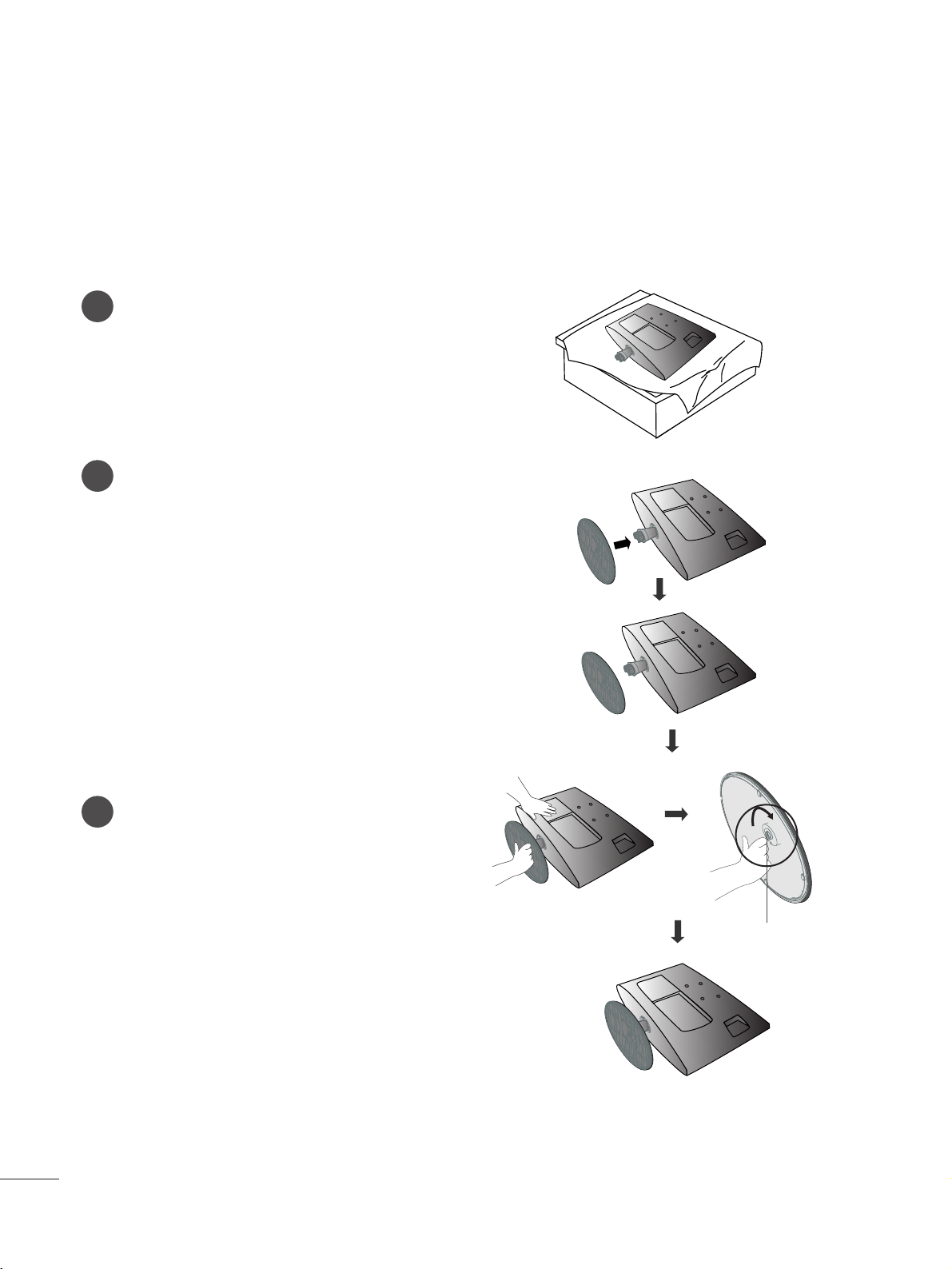
4
PREPARATIVOS
INSTALACIÓN CON PIE
■
Puede que haya diferencias entre la imagen mostrada y su unidad.
<M197WDP/M227WDP>
1
2
3
Coloque con cuidado el producto apoyado sobre la pantalla
en una superficie blanda que lo proteja frente a posibles daños.
Inserte la base del soporte en el producto.
Instale el monitor en la base de soporte girando
el tornillo a la derecha.
* Gire el tornillo usando el vástago.
Tornillo
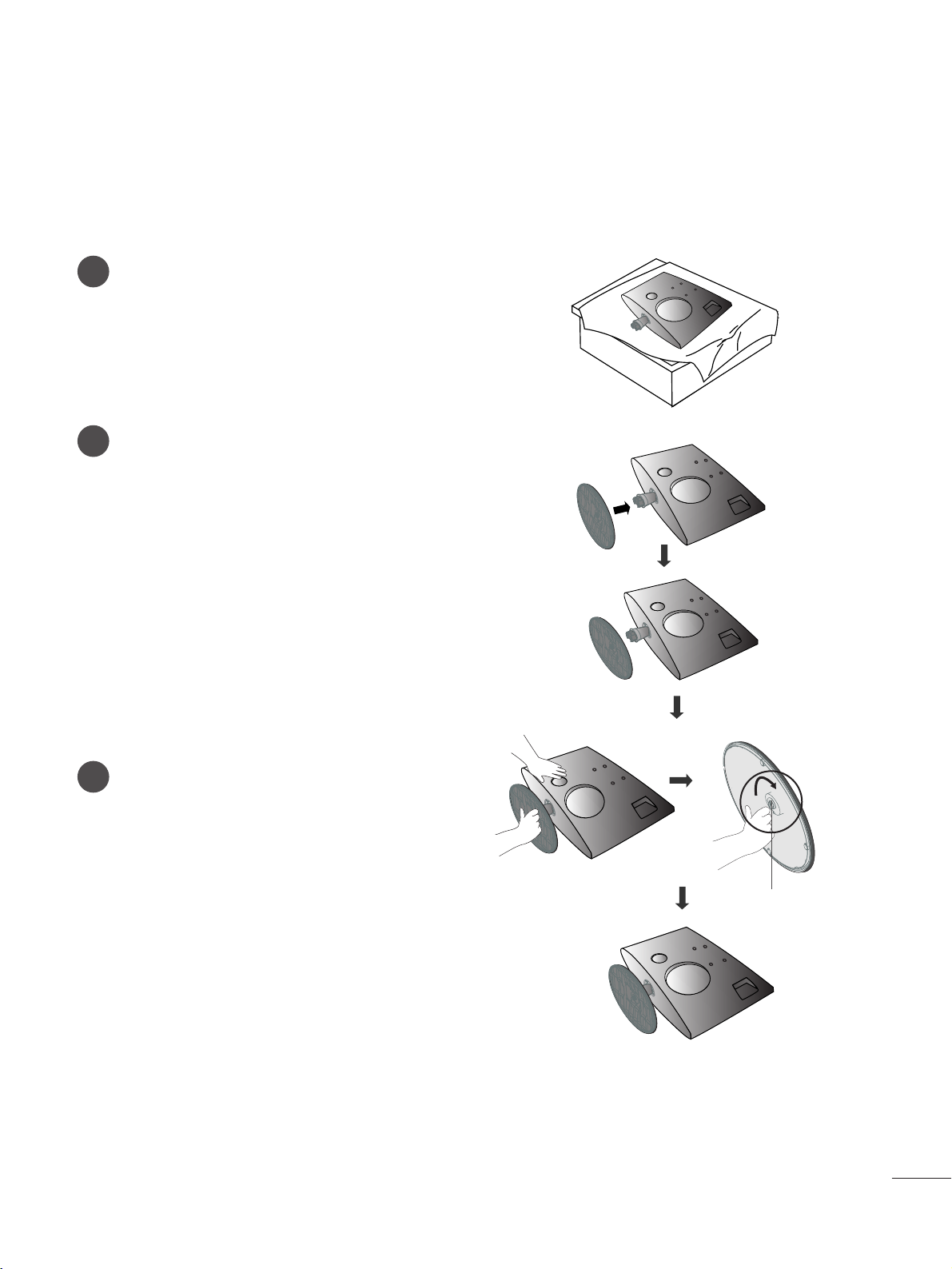
5
PREPARATIVOS
INSTALACIÓN CON PIE
■
Puede que haya diferencias entre la imagen mostrada y su unidad.
<M237WDP>
1
2
3
Coloque con cuidado el producto apoyado sobre la pantalla
en una superficie blanda que lo proteja frente a posibles daños.
Inserte la base del soporte en el producto.
Instale el monitor en la base de soporte girando
el tornillo a la derecha.
* Gire el tornillo usando el vástago.
Tornillo
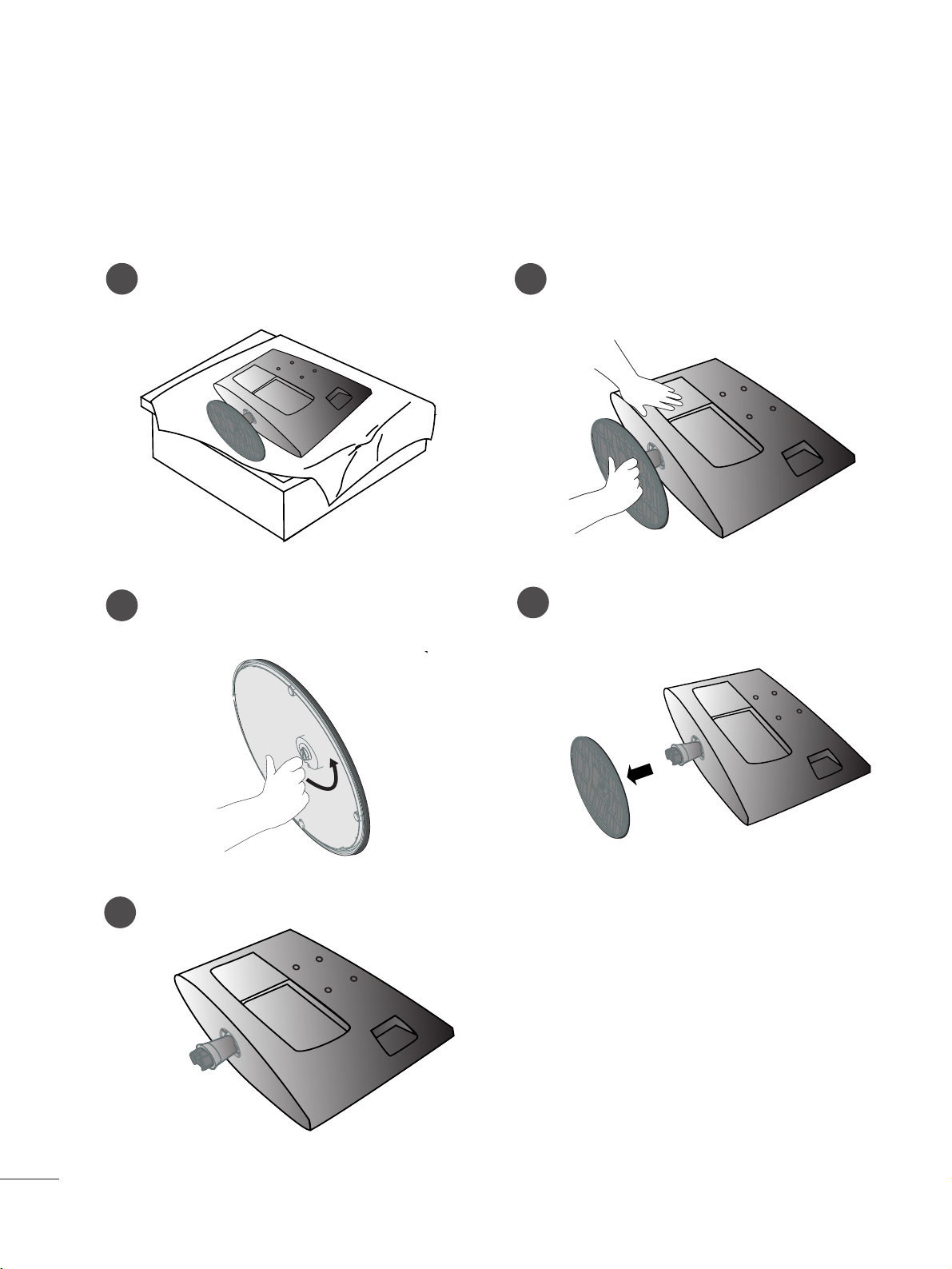
6
PREPARATIVOS
DDEESSMMOONNTTAAJJEE DDEELL PPIIEE
■
Puede que haya diferencias entre la imagen mostrada y su unidad.
<M197WDP/M227WDP>
1
2
3
Coloque la unidad cara abajo sobre un cojín o un
paño suave.
Desmonte el monitor de la base de soporte
girando el tornillo a la izquierda.
Gire el tornillo usando el vástago.
4
Tire de la base de soporte.
5
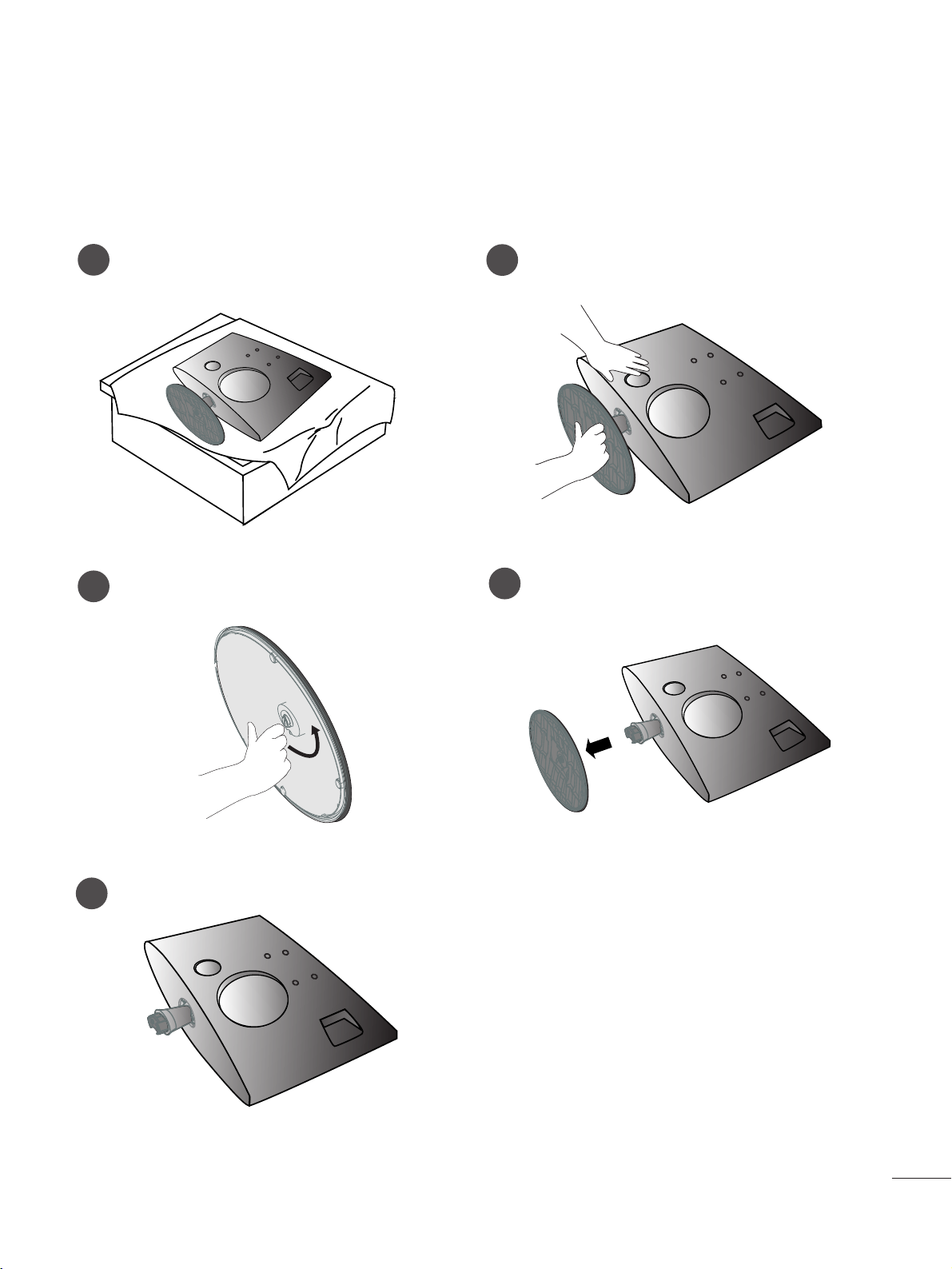
7
PREPARATIVOS
DDEESSMMOONNTTAAJJEE DDEELL PPIIEE
■
Puede que haya diferencias entre la imagen mostrada y su unidad.
<M237WDP>
1
2
3
Coloque la unidad cara abajo sobre un cojín o un
paño suave.
Desmonte el monitor de la base de soporte
girando el tornillo a la izquierda.
Gire el tornillo usando el vástago.
4
Tire de la base de soporte.
5

8
PREPARATIVOS
INSTALACIÓN EN PIE SOBRE ESCRITORIO
Para una ventilación adecuada, deje un hueco de 10 cm a cada lado de la unidad y entre la unidad y la pared.
MONTAJE EN PARED: INSTALACIÓN HORIZONTAL
Para una ventilación adecuada, deje un hueco de 10 cm a cada lado de la unidad y entre la unidad y la pared. Si
desea obtener instrucciones de instalación detalladas facilitadas por el distribuidor, consulte el manual de configuración e instalación en pared opcional con abrazaderas.
10 cm
10 cm
10 cm 10 cm
10 cm
10 cm
10 cm
10 cm
10 cm
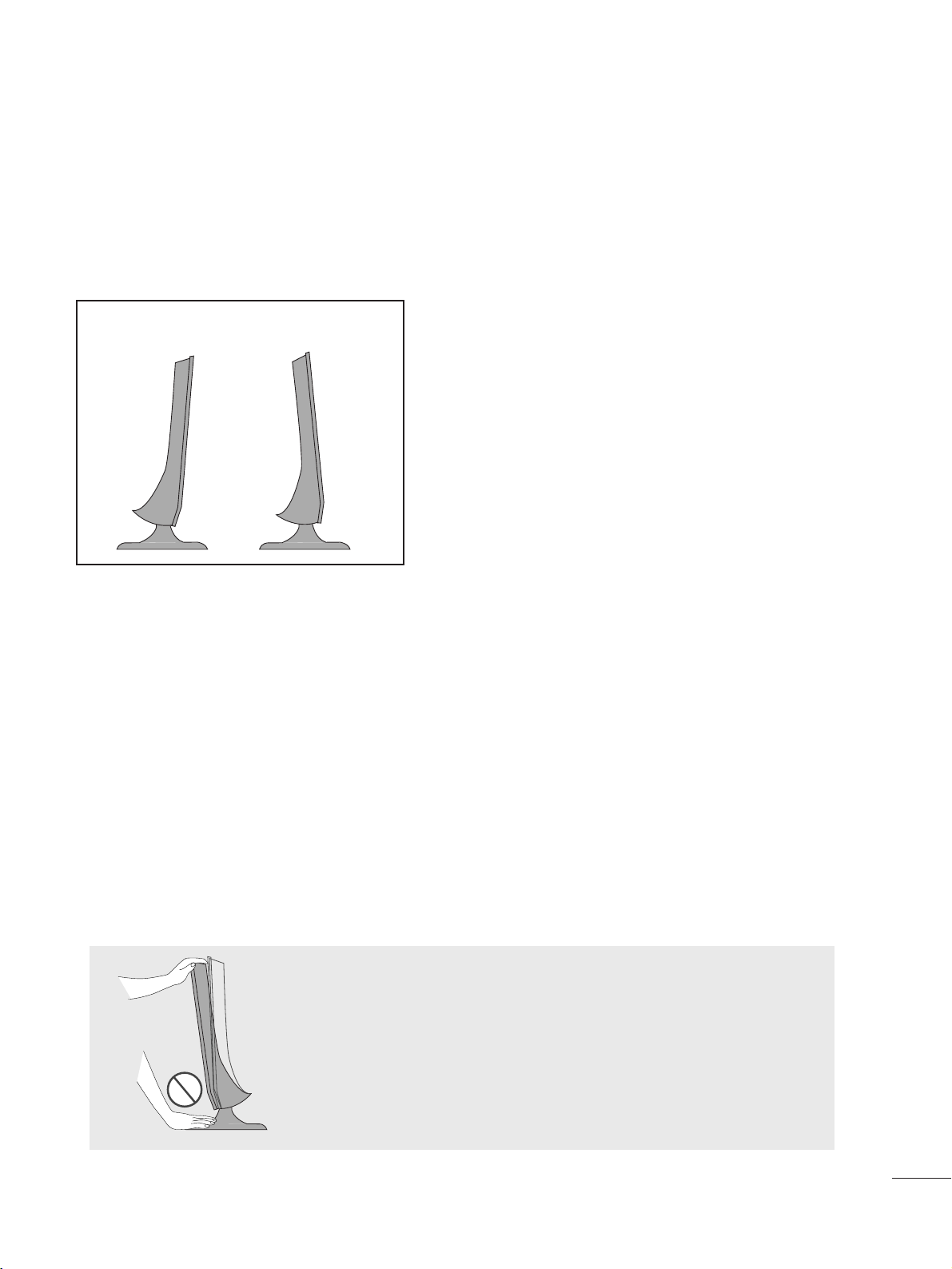
9
PREPARATIVOS
POSITIONING YOUR DISPLAY
■
Puede que haya diferencias entre la imagen mostrada y su unidad.
Ajuste la posición del panel de varias maneras para obtener una mayor comodidad.
•• RRaannggoo ddee iinncclliinnaacciióónn
UBICACIÓN
Coloque la unidad de manera que ninguna luz brillante o la luz solar incida directamente sobre la pantalla. Se debe tener cuidado de no
exponer la unidad de manera innecesaria a vibraciones, humedad, polvo o calor. Asegúrese también de que la unidad esté colocada en una
posición que permita un libre flujo de aire.
No cubra las aberturas de ventilación de la cubierta trasera.
Si intenta montar el equipo en una pared, coloque la interfaz de montaje sobre pared (componentes opcionales)
en la parte trasera del equipo.
Al instalar el equipo usando la interfaz de montaje en pared (componentes adicionales), instálelo con cuidado de que no se caiga.
- Asegúrese de usar tornillos y un soporte de pared que cumpla con los estándares VESA.
- Usar tornillos más largos de los recomendados podría dañar el producto.
- Usar tornillos que no cumplen con los estándares VESA podría dañar el producto o causar que se saliera de la pared. No asumimos
ninguna responsabilidad por ningún daño provocado por ignorar estas instrucciones.
<<DDiimmeennssiioonneess ddee llaa iinntteerrffaazz ddee mmoonnttaajjee ppoorr ttoorrnniillllooss >>
MM119977 WWDDPP//MM222277 WWDDPP
: separación de orificios de 10 0 mm x 100 m m
MM223377WW DDPP
: separación de orificios de 75 mm x 75 mm
AAddvvee rrtt eennccii aa::
Cuando ajuste el ángulo de la pantalla, no coloque el dedo (o
dedos) entre la parte superior del monitor y el pie de apoyo.
Podría hacerse daño.
-5°
-15°
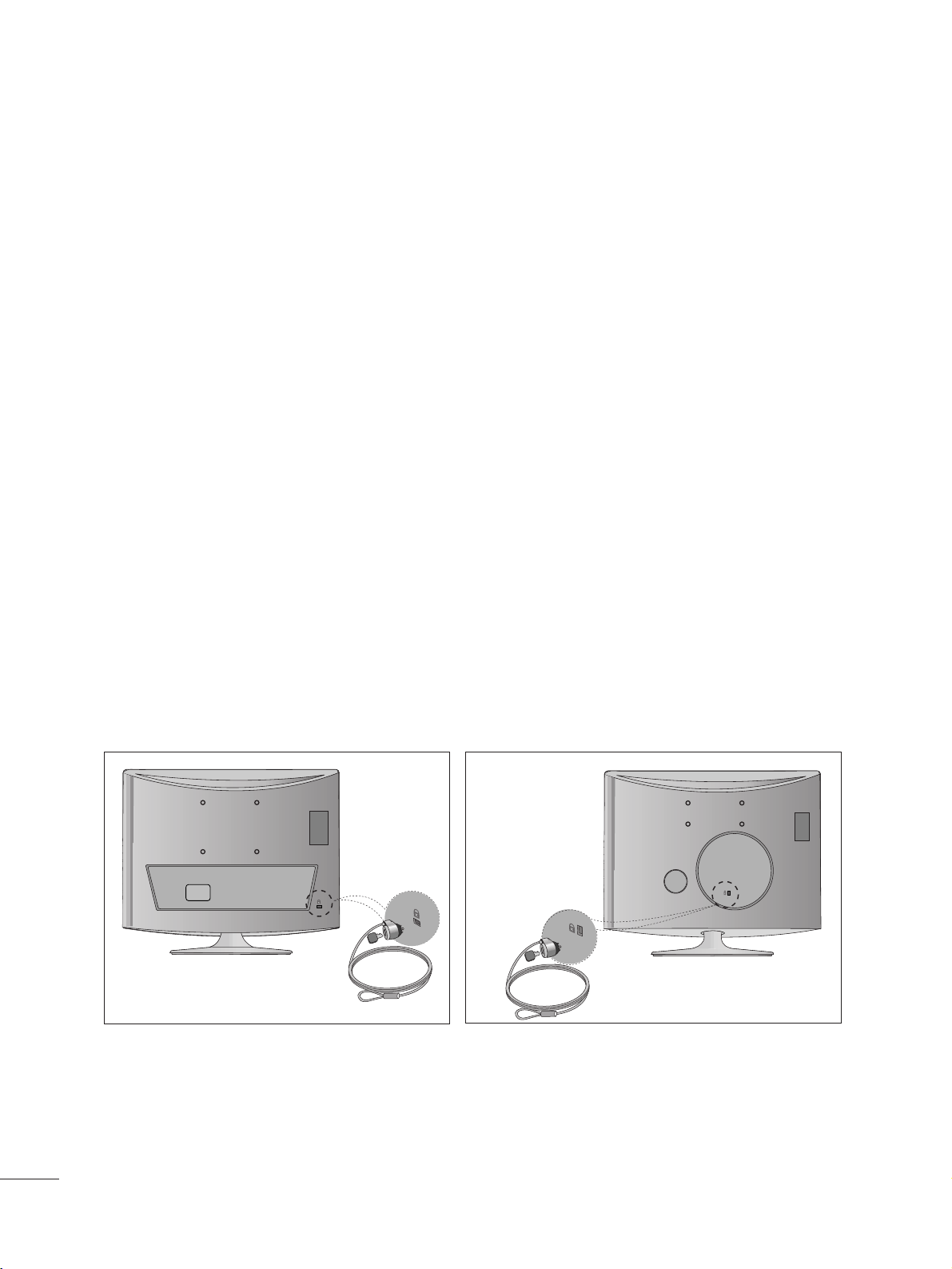
10
PREPARATIVOS
SISTEMA DE SEGURIDAD KENSINGTON
- La unidad dispone de un conector del sistema de seguridad Kensington en el panel trasero. Conecte el cable
del sistema de seguridad Kensington como se muestra a continuación.
- Para la instalación y el uso detallado del sistema de seguridad Kensington, véase la guía del usuario suministra-
da con el sistema de seguridad Kensington.
Para más información, acuda a
hhttttpp:: ////ww wwww.. kkeennssiinnggttoonn..ccoomm
, la página en Internet de la empresa
Kensington. Kensington vende sistemas de seguridad para equipos electrónicos de coste elevado como ordenadores portátiles y proyectores LCD.
NOTA
- El sistema de seguridad Kensington es un accesorio opcional.
NOTA
a. Si toca la unidad y está fría, puede que se produzca un pequeño “parpadeo” al encenderla.
Esto es normal, no debe entenderse como un error de la unidad.
b. En la pantalla podrían observarse algunos puntos extraños durante algunos minutos, similares a
pequeños puntos rojos, verdes o azules. Sin embargo, no tendrá ningún efecto adverso en el rendimiento de la
pantalla.
c. Evitar tocar la pantalla LCD o dejar colocados los dedos en ella durante un tiempo prolongado.
Si hace eso podría provocar una distorsión temporal en la pantalla.
<M197WDP/M227WDP> <M237WDP>
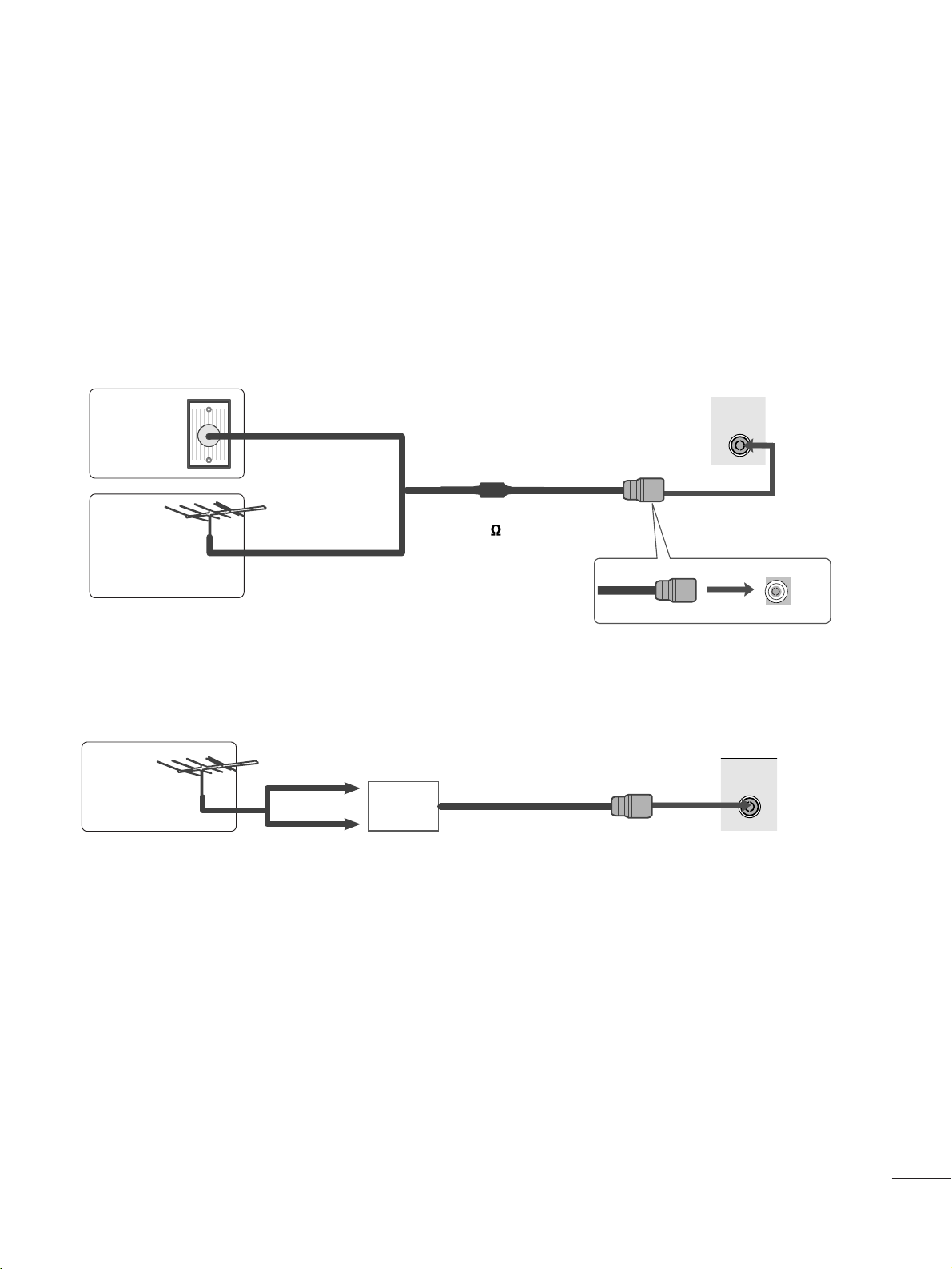
ANTENNA/
CABLE IN
ANTENNA/
CABLE IN
11
CONFIGURACIÓN DEL EQUIPO EXTERNO
■
Para obtener una calidad de imagen óptima, ajuste la orientación de la antena.
■
La unidad no se suministra con cable de antena ni conversor.
■
Para evitar daños en el equipo, nunca conecte ningún cable de alimentación hasta que no haya terminado de
conectar todo el equipo.
Viviendas/apartamentos multifamiliares
(Conectar a una toma de pared de antena)
Viviendas/casas unifamiliares
(Conectar a una toma de pared para la antena exteri-
or)
Antena
exterior
(VHF, UHF)
Toma de
pared de
antena
Cable coaxial de radiofrecuencia (75 )
CONEXIÓN DE LA ANTENA
Antena
UHF
Amplificador
de señal
VHF
■
En zonas con poca intensidad de señal, para mejorar la calidad de la imagen, instale un amplificador de señal en
la antena como se indica arriba.
■
Si es preciso dividir la señal para dos TV, utilice un divisor de señal para la conexión.
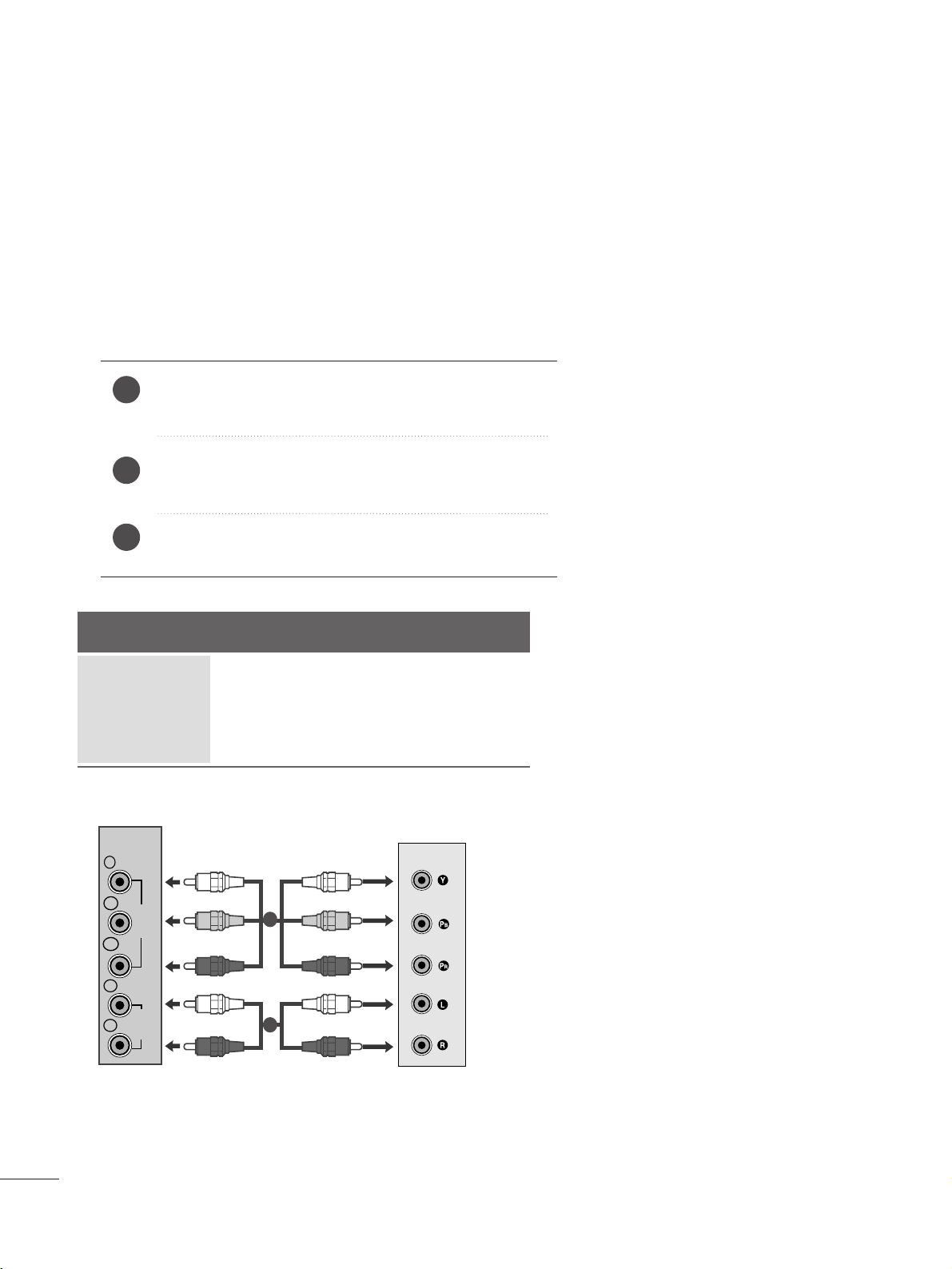
12
CONFIGURACIÓN DEL EQUIPO EXTERNO
Conecte las salidas de la CAJA RECEPTORA a las tomas
CCOOMMPPOONNEENNTT IINN VVIIDDEEOO
(Y P
B PR) de la unidad.
Conecte el cable de audio de la CAJA RECEPTORA a las
tomas
CCOOMMPPOONN EENNTT IINN AAUU DDIIOO
de la unidad.
Pulse el botón
IINN PPUUTT
para seleccionar Component.
2
3
1
CONFIGURACIÓN DE RECEPTOR HD
■
Para evitar daños en el equipo, nunca conecte ningún cable de alimentación hasta que no haya terminado de conectar todo el equipo.
■
Puede que haya diferencias entre la imagen mostrada y su unidad.
Si realiza la conexión con un cable Component
Señal
480i/576i
480p/576p
720p/1080i
1080p
Component
Sí
Sí
Sí
Sí
HDMI
No
Sí
Sí
Sí
VIDEO
COMPONENT
IN
AUDIO
Y
P
B
P
R
L
R
1
2
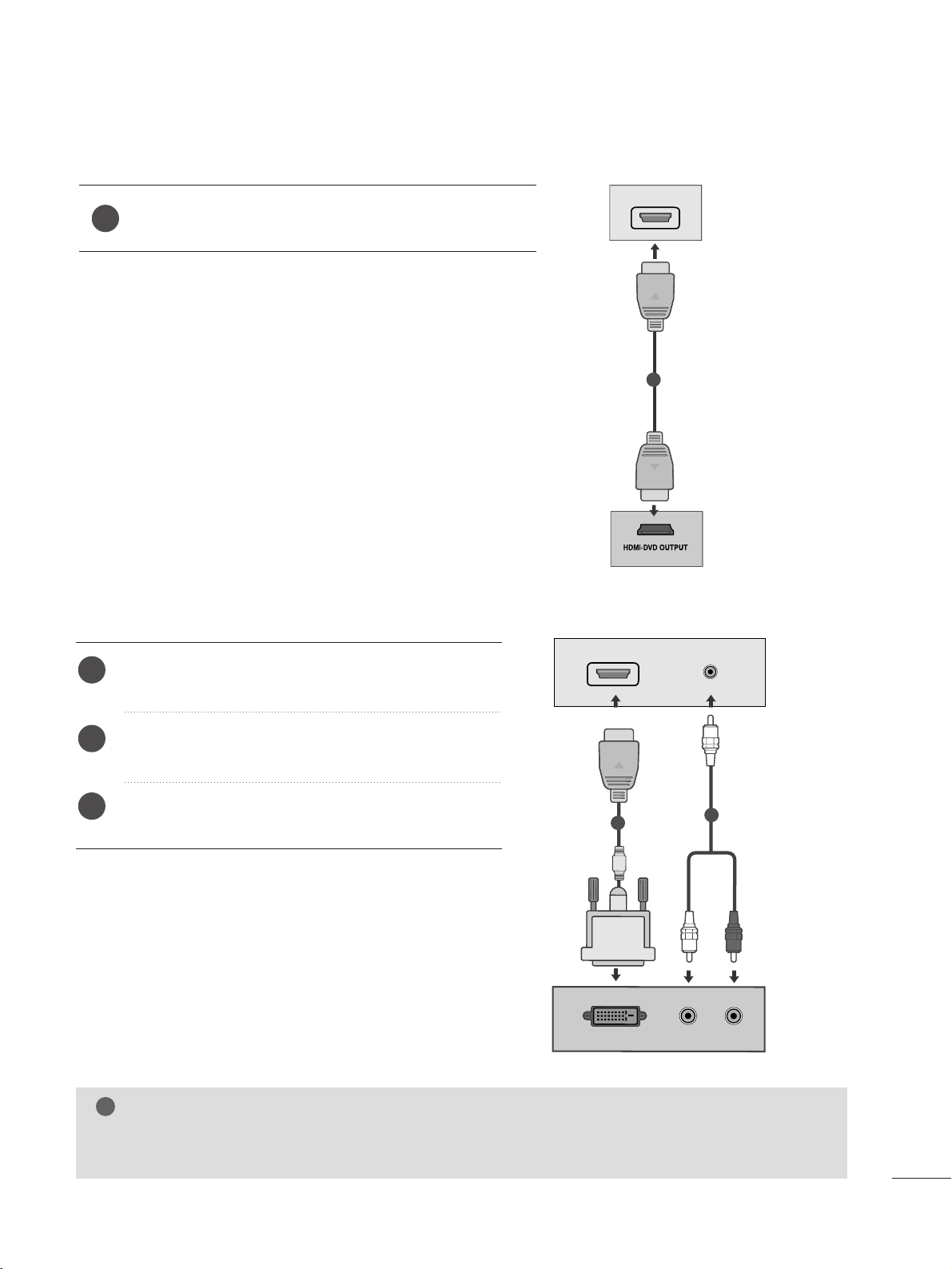
13
CONFIGURACIÓN DEL EQUIPO EXTERNO
Si realiza la conexión con un cable HDMI
Conecte la salida HDMI de la caja receptora digital a la toma
de entrada de
HHDDMM II IINN
de la unidad.
1
Si realiza la conexión con un cable HDMI a DVI
Conecte el decodificador digital en la entrada HDMI IN
del equipo.
Conecte las salidas de audio de la caja receptora digital
a la toma
AAUUDD IIOO II NN ((RRGGBB//DDVVII))
de la unidad.
Encienda la caja receptora digital. (Consulte el manual
de propietario de la caja receptora digital.)
2
3
1
NOTA
!
G
La entrada HDMI no admite el modo PC. Si está conectado en el modo PC, la pantalla podría no
mostrarse correctamente.
HDMI IN
AV 1 AV 2
1
DVI OUTPUT
AUDIO
RL
AUDIO IN
(RGB/DVI)
HDMI IN
1
2
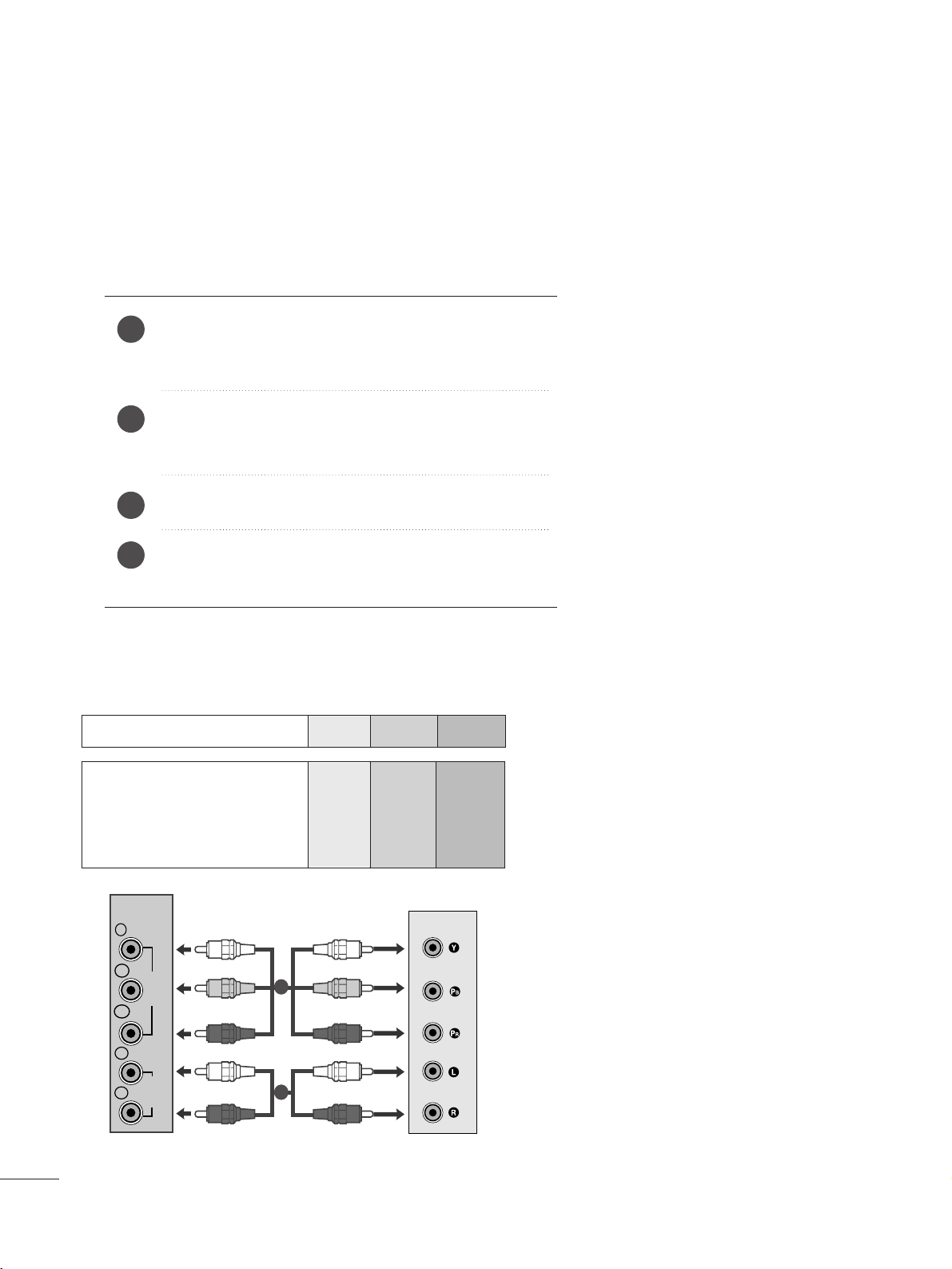
14
CONFIGURACIÓN DEL EQUIPO EXTERNO
CONFIGURACIÓN DEL DVD
Si realiza la conexión con un cable Component
Puertos de entrada Component
Para obtener una mejor calidad de imagen, conecte el reproductor de DVD a los puertos de entrada
Component, tal como se muestra más abajo.
Conecte las tomas de salida de vídeo (Y PB PR) del DVD a
las tomas de entrada
CCOOMMPPOONNEENNTT IINN VV IIDDEEOO
(Y P
B
PR)
de la unidad.
Conecte el cable de audio del DVD a las tomas
CCOOMMPP OO--
NNEENNTT IINN AAUUDDIIOO
de la unidad.
Pulse el botón
IINN PPUUTT
para seleccionar
CCoommppoonneenntt
.
Pulse el botón
PPLLAA YY
del DVD.
La imagen reproducida por el DVD aparecerá en la pantalla.
2
3
4
1
Puertos “Component” en la unidad.
YPB PR
Puertos de salida de vídeo del
reproductor de DVD
Y
Y
Y
Y
PB
B-Y
Cb
Pb
P
R
R-Y
Cr
Pr
1
2
COMPONENT
IN
Y
P
B
VIDEO
P
R
L
AUDIO
R
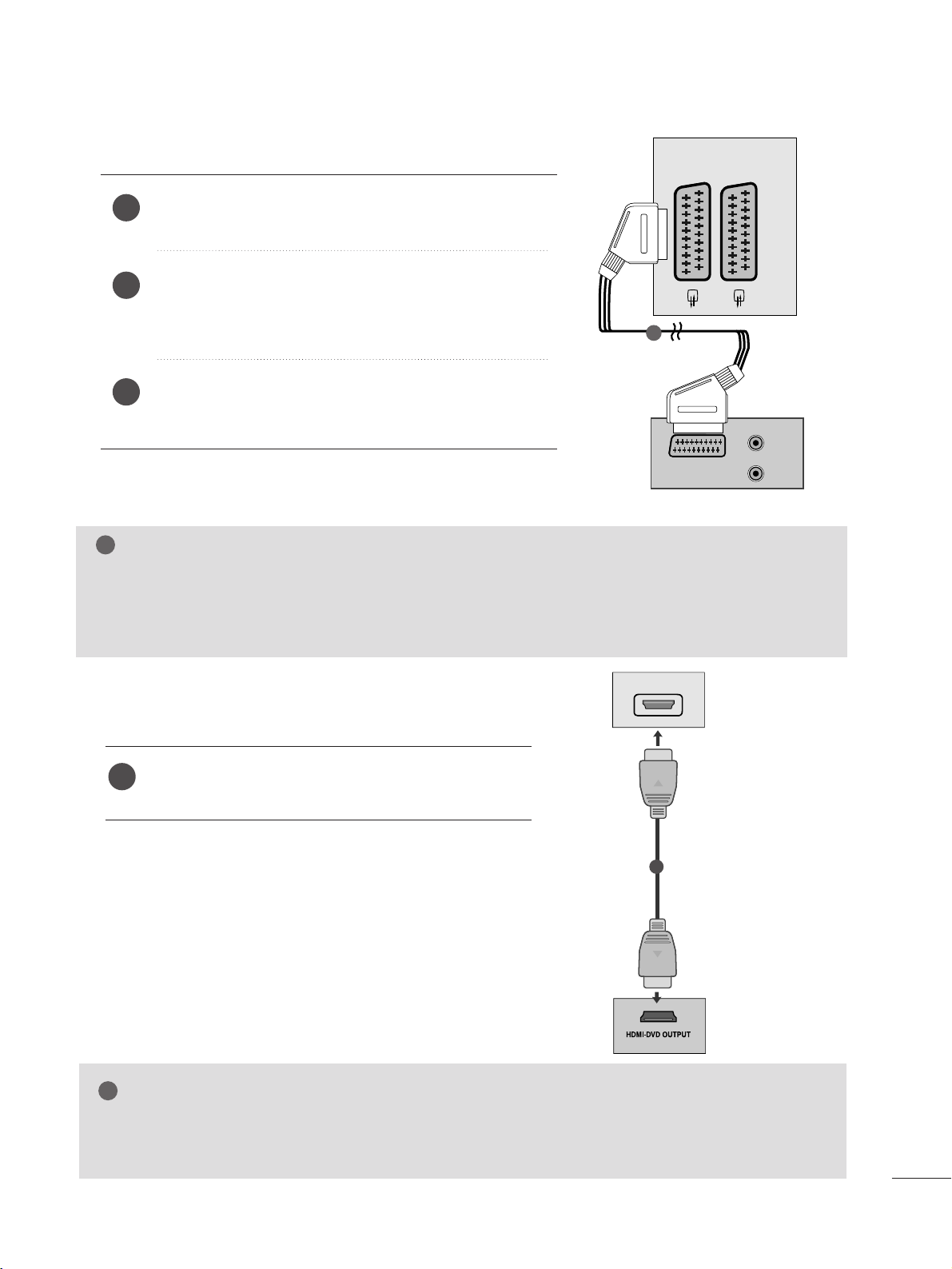
15
CONFIGURACIÓN DEL EQUIPO EXTERNO
Si realiza la conexión con un cable HDMI
Conecte la salida HDMI del DVD en la conexión HDMI
IN del equipo.
1
Si realiza la conexión con un euroconector[DVD]
Conecte la toma del euroconector del DVD a la toma del
euroconector de la unidad.
Pulse el botón
IINN PPUUTT
para seleccionar
AA VV 11
.
Si está conectado a una toma Euro-Scart AV2, seleccione la
fuente de entrada AV2.
Pulse el botón
PPLLAA YY
del DVD.
La imagen reproducida por el DVD aparecerá en la pantalla.
2
3
1
G
Utilizando un cable HDMI, el aparato puede recibir señal simultánea de vídeo y audio.
G
Si el reproductor de DVD no admite la función Auto HDMI, deberá ajustar la resolución de salida del DVD
según corresponda.
NOTA
!
NOTA
!
G
Señal tipo RGB, esto es, las señales roja, verde y azul sólo se pueden seleccionar para el Euroconector
1 y se puede recibir la AV 1. Estas señales son las que transmiten, por ejemplo, un descodificador de
TV de pago, máquinas de juegos o unidades de CD con fotos, etc.
G
Utilice el cable euroconector blindado.
AUDIO
(L)
(R)
AUDIO/
VIDEO
AV 1 AV 2
1
HDMI IN
AV 1 AV 2
1
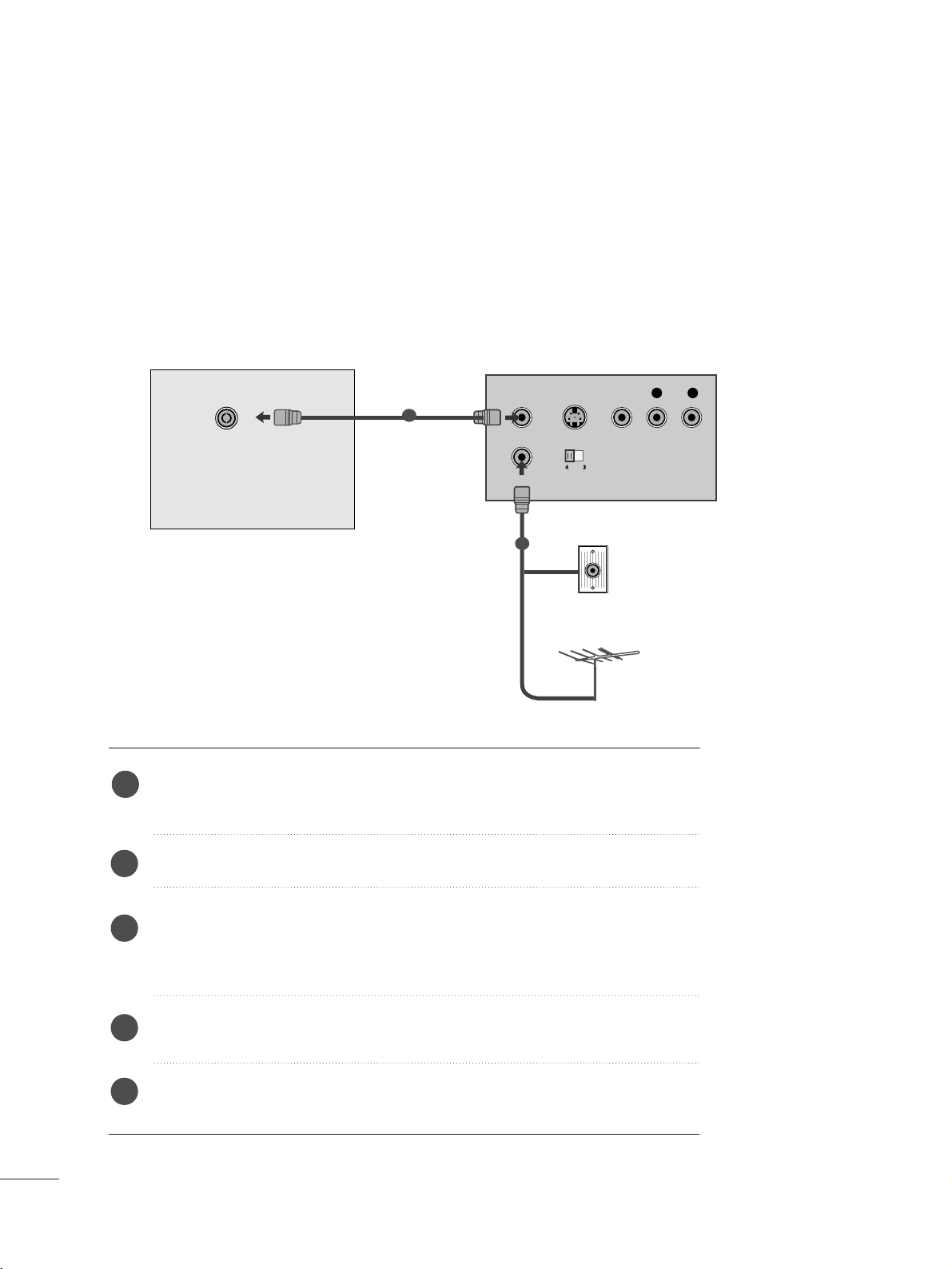
16
CONFIGURACIÓN DEL EQUIPO EXTERNO
CONFIGURACIÓN DEL VCR
■
Para evitar la distorsión de la imagen (interferencias) deje una distancia adecuada entre el VCR y la unidad.
■
En el VCR habitualmente se muestra una imagen fija. Si un usuario utiliza un formato de imagen 4:3 durante un
periodo prolongado, en los lados de la pantalla puede persistir una imagen de fondo.
Si realiza la conexión con un cable de antena
Conecte el conector RF del VCR a la toma de la antena en la parte posterior del
televisor.
Conecte el cable de la antena al conector RF de antena en el VCR.
Guarde en memoria el canal VCR, asignándole el número de programa que
desee, siguiendo las indicaciones contenidas en la sección ‘Ajuste manual de
programas’.
Seleccione el número de programa correspondiente al canal VCR.
Pulse el botón
PPLLAA YY
en el VCR.
1
2
3
4
5
OUTPUT
SWITCH
ANT IN
R
S-VIDEO VIDEO
ANT OUT
L
ANTENNA/
CABLE IN
Wall Jack
Antenna
1
2
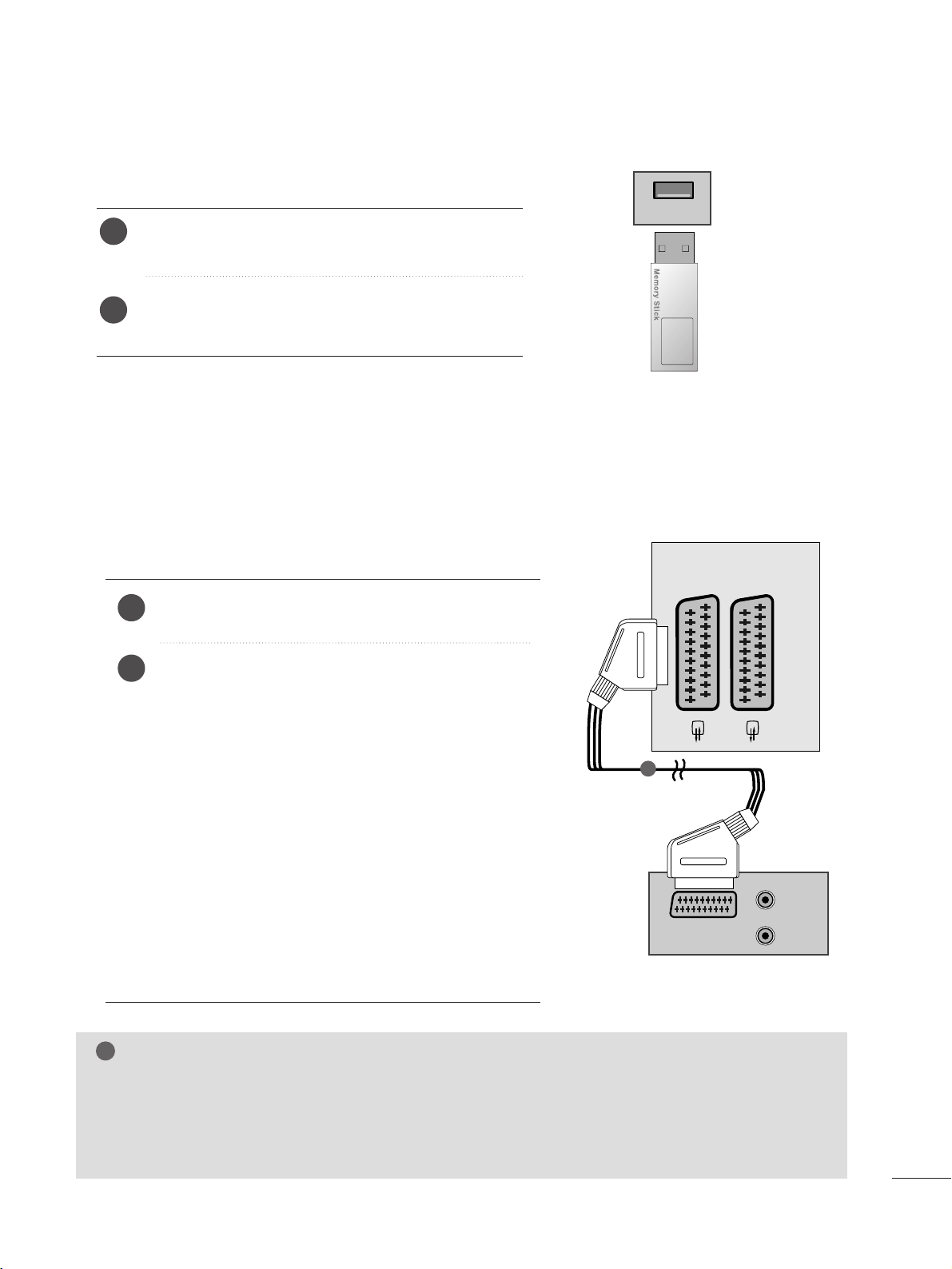
17
CONFIGURACIÓN DEL EQUIPO EXTERNO
Conecte el dispositivo USB en las conexiones de entrada USB en el lateral del TV.
Tras conectarlo en la conexión USB IN (ENTRADA
USB), podrá utilizar la función USB. (p.86)
2
1
CONFIGURACIÓN USB
USB IN
Si realiza la conexión con un euroconector[VCR]
Conecte el euroconector del VCR con el Euro scart del televisor.
Pulse el botón
PPLLAA YY
del VCR.
Si su grabadora excede el voltaje de cambio cuando se
cambie a reproducción con la grabadora conectada a los
enchufes euroconectores, el aparato cambiará automáticamente a los modos
AA VV 11
cuando entre una señal, pero si
usted desea continuar en modo TV, oprima
D
//
E
o los
botones de números.
Si está conectado a una toma Euro-Scart AV2, seleccione
la fuente de entrada AV2.
En caso contrario, presione el botón
IINN PPUUTT
del mando de
control a distancia para seleccionar
AA VV 11
. Aparecen en la
pantalla las imágenes reproducidas por el VCR.
También puede grabar los programas captados por la
unidad en cintas de vídeo.
2
1
NOTA
!
G
Señal tipo RGB, esto es, las señales roja, verde y azul sólo se pueden seleccionar para el Euroconector
1 y se puede recibir la AV 1. Estas señales son las que transmiten, por ejemplo, un descodificador de
TV de pago, máquinas de juegos o unidades de CD con fotos, etc.
G
Utilice el cable euroconector blindado.
AUDIO/
VIDEO
AV 1V 1 AV 2V 2
AUDIO
(L)
(R)
1
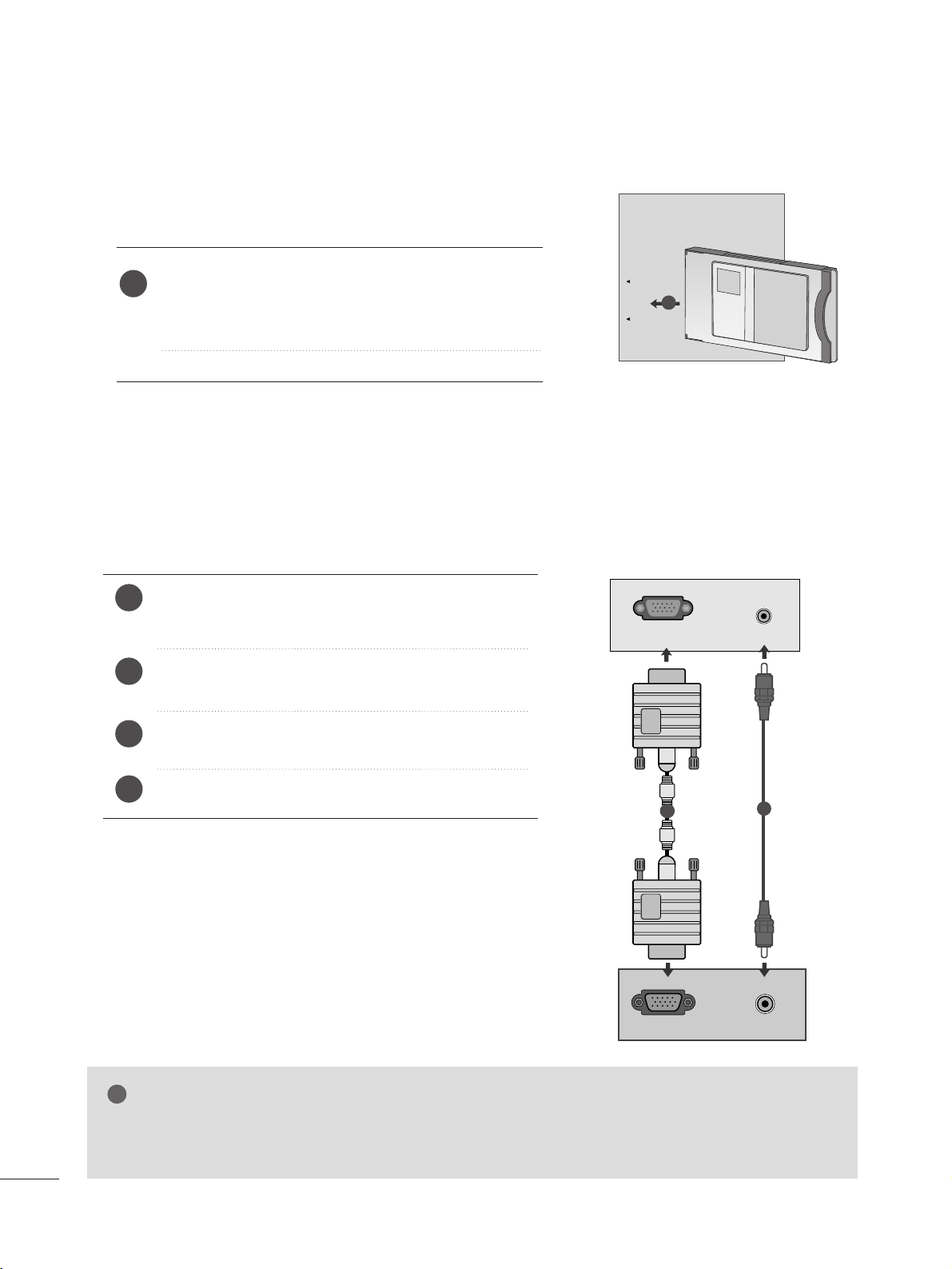
18
CONFIGURACIÓN DEL EQUIPO EXTERNO
Inserte el modulo CI en la RANURA DE TARJETA PCMCIA (Asociación internacional de tarjetas de memoria
para ordenadores personales) de la unidad como se
muestra a continuación.
Para obtener más información, consulte la página 37.
1
INSERCIÓN DE UN MÓDULO CI
-- PPaarr aa vvee rr llooss sseerr vviicciiooss ddee aabboonnoo ((ddee ppaaggoo)) eenn eell
mmooddoo dd ee tteelleevviissiióónn ddiiggiitt aall..
-- EEssttaa ffuunncciióónn nnoo eessttáá ddiissppoonniibbllee eenn ttooddooss llooss ppaaííss eess..
PCMCIA
CARD SLOT
TVTVTV
1
NOTA
!
G
El usuario debe utilizar cables de interfaz de señal blindados (cable D-sub de 15 pines, cable DVI) connúcleos de ferrita para mantener la conformidad con el estándar del producto.
CONFIGURACIÓN DEL PC
Esta unidad dispone de la funcionalidad “Plug and Play”, que permite que el ordenador se ajuste automáticamente a la configuración de la unidad.
Si realiza la conexión con un cable D-sub de 15 patillas
4
Conecte el cable de señal del conector de salida de monitor del ORDENADOR PERSONAL al conector de entrada
de PC del televisor.
Conecte el cable de audio del PC a los conectores
AAUU DDIIOO
((RRGGBB//DDVVII)) IINN
del televisor.
Presione el botón
IINN PPUUTT
para seleccionar el modo de fun-
cionamiento
RRGG BB
.
Encienda el PC. La pantalla del PC aparece en el televisor.
2
3
1
AV 1 AV 2
RGB IN (PC)
RGB OUTPUT
AUDIO
AUDIO IN
(RGB/DVI)
1
2
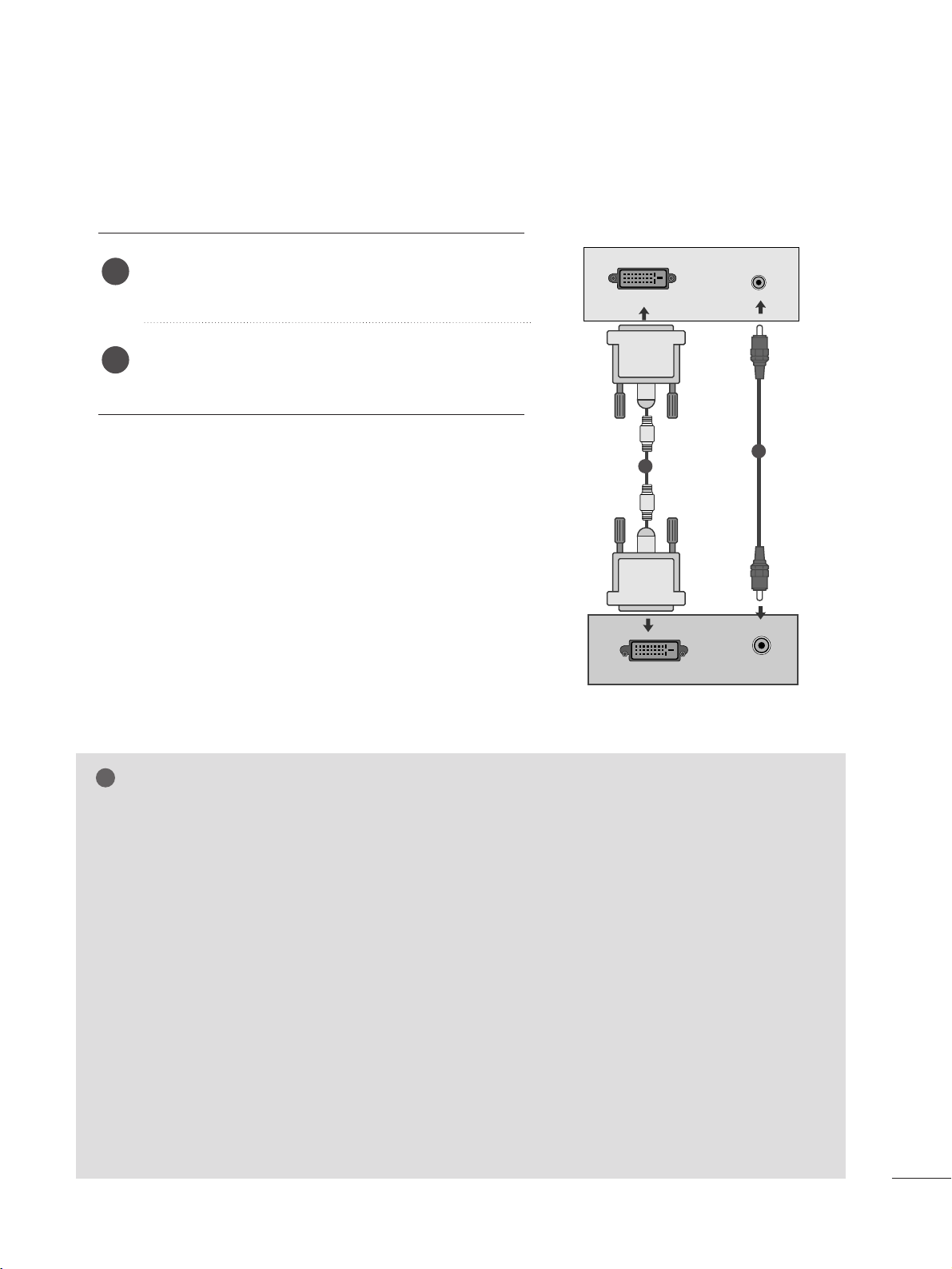
19
CONFIGURACIÓN DEL EQUIPO EXTERNO
Para conexión con un cable DVI
Conecte la salida DVI del PC a conexión DVI-D IN del
equipo.
Conecte el cable de audio del PC a las tomas de entrada
AAUUDDIIOO IINN ((RRGGBB//DDVVII))
de la unidad.
2
1
NOTA
!
G Si el televisor está frío, puede haber un ligero
"parpadeo" al encenderlo. Es algo normal, no
supone ninguna anomalía en el televisor.
G Si es posible, utilice el modo de vídeo
1360 x 768
@ 60 Hz para obtener la mejor calidad de imagen
en su monitor LCD. Si se utiliza con otras resoluciones, es posible que aparezcan en la pantalla
imágenes procesadas o a escala. Este equipo se ha
ajustado previamente para el modo
1360 x 768
@
60 Hz.
((MM 119977WWDDPP))
G Si es posible, utilice el modo de vídeo 1920 x
1080 @ 60 Hz para obtener la mejor calidad de
imagen en su monitor LCD. Si se utiliza con otras
resoluciones, es posible que aparezcan en la pantalla imágenes procesadas o a escala. Este equipo
se ha ajustado previamente para el modo 1920 x
1080 @ 60 Hz.
((MM222277WWDDPP//MM223377WWDDPP))
G Pueden aparecer algunos defectos de puntos en
la pantalla, tales como puntos rojos, verdes, o
azules. Sin embargo, esos defectos no tendrán
efecto alguno en el rendimiento del monitor.
G No presione la pantalla LCD con el dedo durante
mucho tiempo, ya que podría originar efectos de
persistencia de la imagen.
G Evite mantener una imagen fija en la pantalla del
equipo durante períodos prolongados de tiempo.
La imagen fija puede quedar impresa de forma
permanente en la pantalla; por lo que, siempre
que pueda, utilice un salvapantallas.
AUDIO
DVI OUTPUT
DVI-D (PC)
AUDIO IN
(RGB/DVI)
1
2
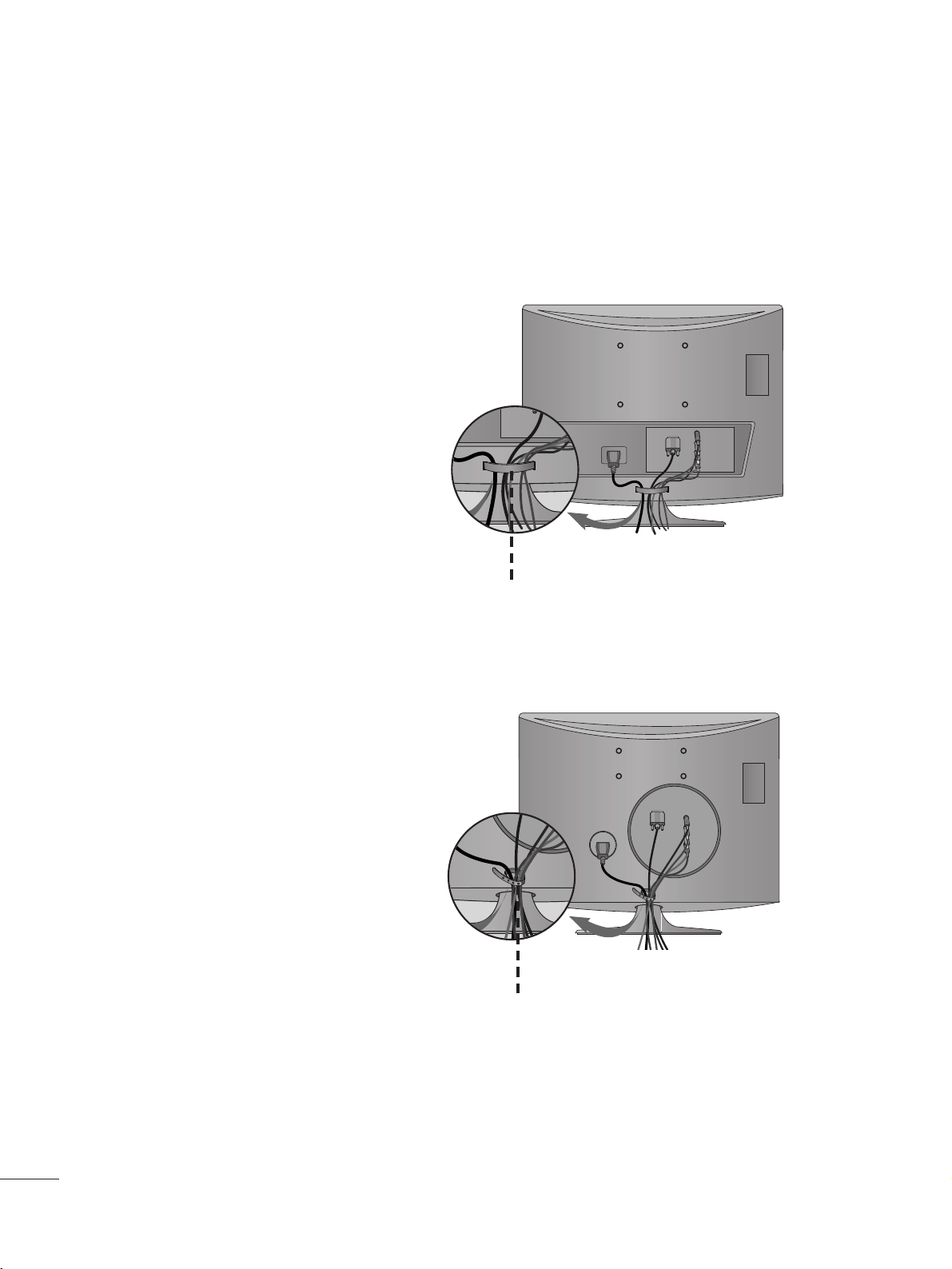
20
CONFIGURACIÓN DEL EQUIPO EXTERNO
TAPA POSTERIOR PARA ORGANIZACIÓN DE CABLES
Junte los cables con un organizador como se
muestra en la ilustración.
Sujete todos los cables juntos mediante un sujetacables como muestra la ilustración.
Gestión del cable
Brida de cables
<<MM 119977WWDDPP//MM222277WW DDPP>>
<< MM223377WWDDPP >>
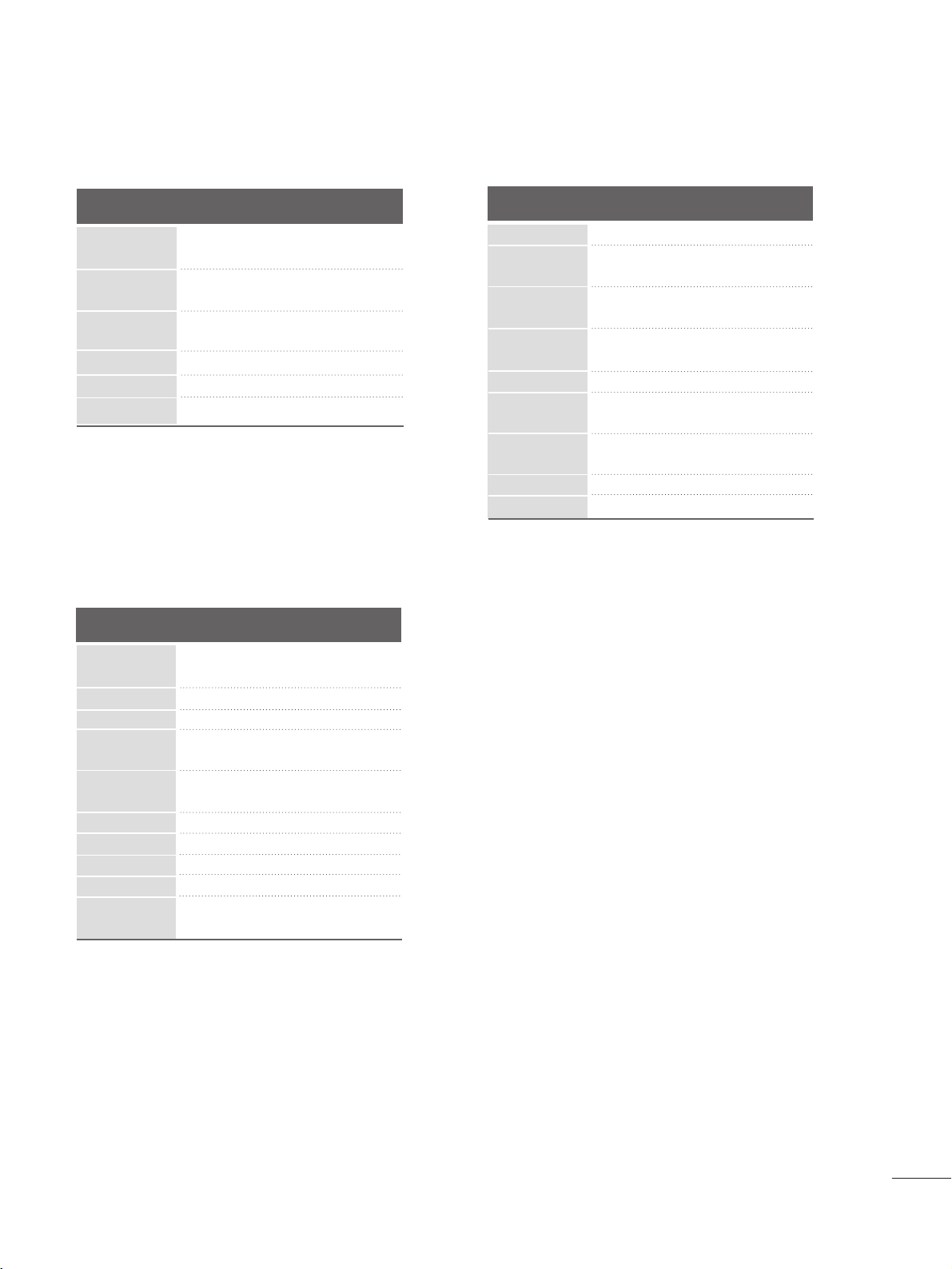
21
CONFIGURACIÓN DEL EQUIPO EXTERNO
RGB/DVI[PC]
HDMI[DTV] (No admite PC)
60
60
50
50
60
60
60
60
50
24
30
50
60
60
31, 469
31, 5
31, 25
37,5
44,96
45
33,72
33,75
28,125
27
33,75
56,25
67,43
67,5
Resolución
720x480/60p
720x576/50p
1280x720/60p
1280x720/50p
Frecuencia
horizontal(kHz)
Frecuencia
vertical (Hz)
1920x1080/60i
1920x1080/50i
1920x1080/24p
1920x1080/30p
1920x1080/50p
Resolución
640x480
800x600
720x400
1024x768
Frecuencia
horizontal(kHz)
Frecuencia
vertical (Hz)
31, 468 70
31, 469 60
37,500 75
37,879 60
46,875 75
48,363 60
60,123 75
67,500 75
63,981 60
79,976 75
64,674 60
65,290 60
75,000 60
66,587 60
1280x1024
1152x864
1680x 1050
1920x1080
1600x1200
1920x1080/60p
<M197WDP>
<M227WDP/M237WDP>
Resolución
640x480
800x600
1024x768
Frecuencia
horizontal(kHz)
Frecuencia
vertical (Hz)
60
75
60
75
60
75
60
60
60
31. 469
37.500
37.879
46.875
48.363
60.123
47.776
49.306
47.712
1360x768
1280x768
1280x800
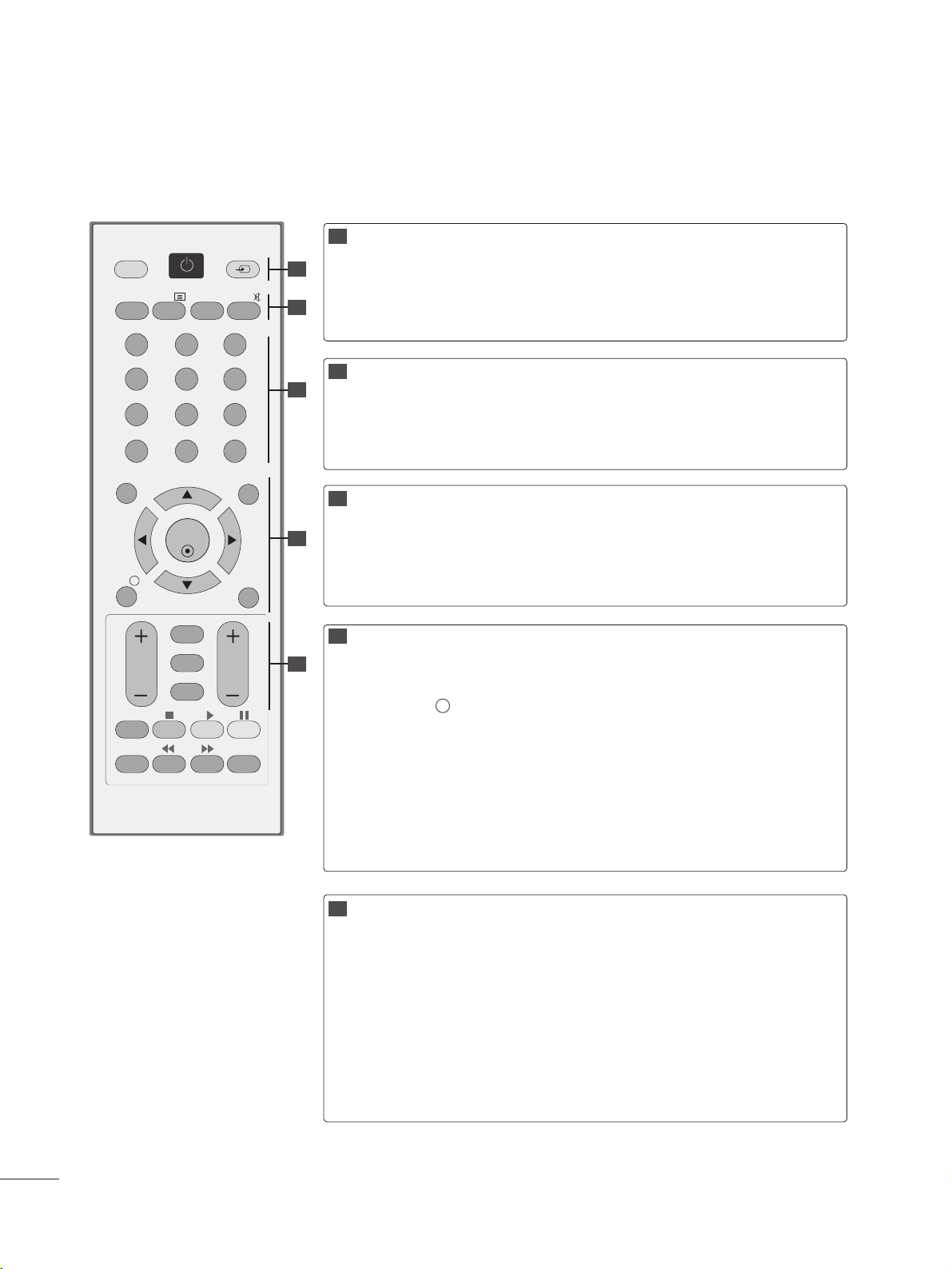
22
CONTROL DE RECEPCIÓN DE TV/PROGRAMAS
FUNCIONES DE LAS TECLAS DEL MANDO A DISTANCIA
Cuando utilice el mando a distancia, posiciónelo hacia el sensor del mando a distancia de la unidad.
POWER
TV/PC
INPUT
Enciende o apaga el equipo.
Selecciona el modo TV o PC
El modo de entrada externa rota en una orden secuencia
regular.
TV/RADIO
I/II
MUTE
Selecciona un canal de radio o televisión.
Selecciona la salida de sonido. (Consulte la pág. 68,69)
Activa y desactiva el sonido.
Botones numéri-
cos 0-9
LIST
Q.VIEW
Selecciona un programa.
Selecciona los elementos numerados de un menú.
muestra la tabla de programas. (Consulte la pág. 38)
Vuelve al programa visto anteriormente.
MENU
EXIT
INFO i
GUIDE(Guía)
TECLAS CEN-
TRALES
(Arriba/Abajo/Izq
uierd/Derecha)
OK
Activa y desactiva el sonido. (Consulte la pág. 27)
Borra todos los mensajes y visualizaciones en pantalla
Muestra la información de la pantalla actual.
Muestra la guía de los programas. (Consulte la pág.
39~41
)
Permite desplazarse por los menús en pantalla y ajustar la
configuración del sistema según sus preferencias.
Acepta la selección o muestra el modo actual.
Volumen arriba
/abajo
RETURN
*
FAV
Programas
arriba/abajo
Ajusta el volumen.
Permite al usuario retroceder un paso en la aplicación
interactiva, el EPG o en cualquier otra función de usuario.
Sin función
Muestra el programa favorito seleccionado.
(Consulte la pág.
38
)
Selecciona un programa.
1
2
3
4
5
OK
MENU EXIT
GUIDE
123
456
789
0
Q.VIEW
LIST
TV/PC INPUT
POWER
VOL PR
I/II
MUTE
TEXT
RETURN
FAV
INFO
i
TV/RADIO
*
Q.MENU
T.OPT MARK
SUBTITLE
1
2
3
4
5
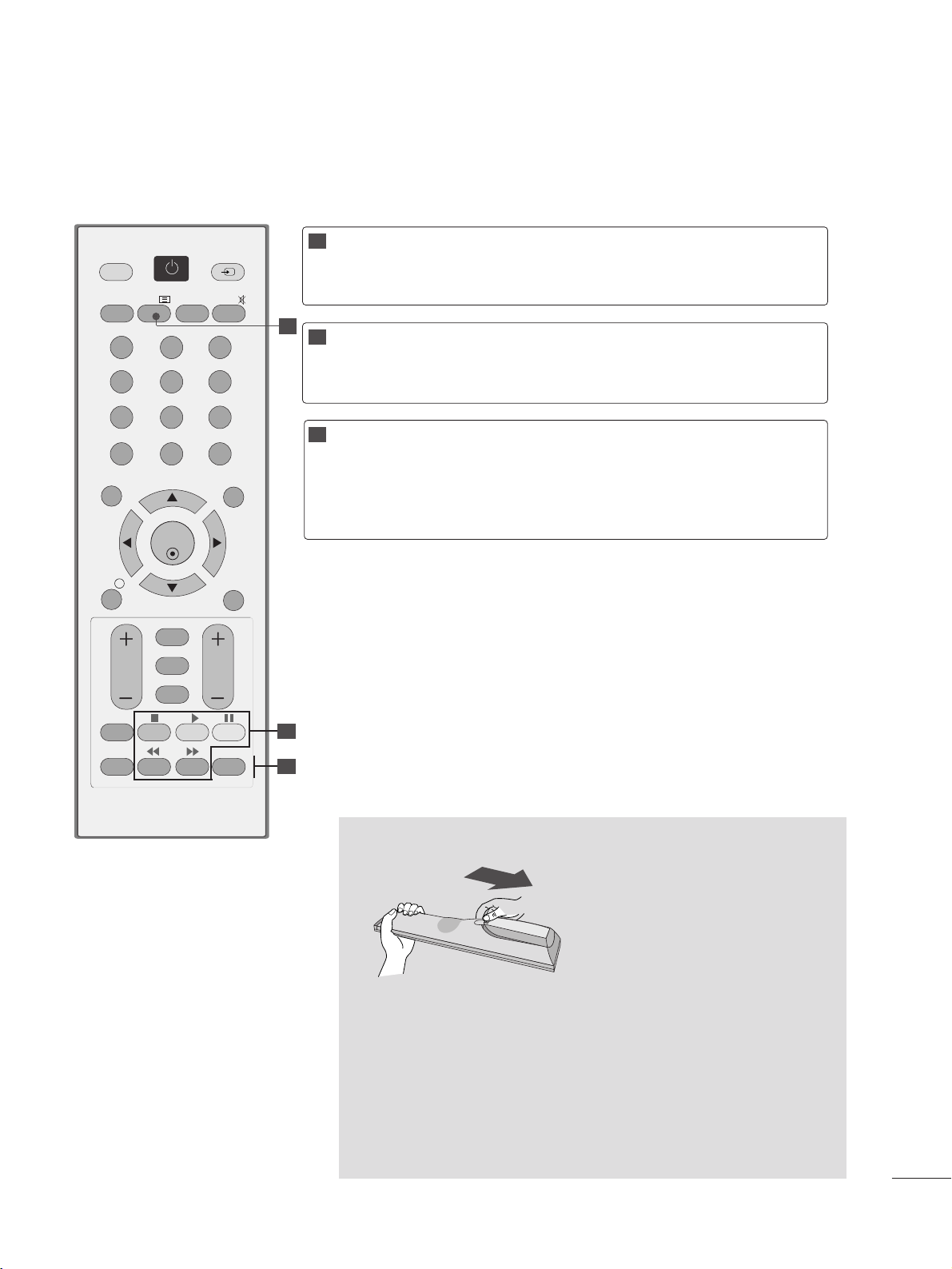
23
CONTROL DE RECEPCIÓN DE TV/PROGRAMAS
Instalación de las pilas
■
Abra la tapa del compartimento de las pilas situada en la parte posterior e introduzca las pulas con la polaridad correcta (+ con +, with -).
■
Inserte dos pilas AAA de 1,5 V. No mezcle las pilas nuevas con
pilas usadas.
■
Cierre la tapa.
■
Para retirar las baterías, realice el proceso de instalación en orden
inverso.
Botones de
control del
menú USB
Controla el menú USB
(Photo List (Lista de fotos) y Music List (Lista de música).
(Consulte la pág. 86)
TELETEXT
BUTTONS
Estos botones se utilizan para el teletexto. Para obtener
más información, consulte el apartado “Teletexto”.
(Consulte la pág. 94~96)
1
2
3
Q.MENU
MARK
Selecciona la fuente del menú rápido que desee.
(Consulte la pág. 26)
Selecciona o deselecciona programas de un menú de
grabaciones.
OK
MENU EXIT
GUIDE
123
456
789
0
Q.VIEW
LIST
TV/PC INPUT
POWER
VOL PR
I/II
MUTE
TEXT
RETURN
FAV
INFO
i
TV/RADIO
*
Q.MENU
T.OPT MARK
SUBTITLE
1
2
3
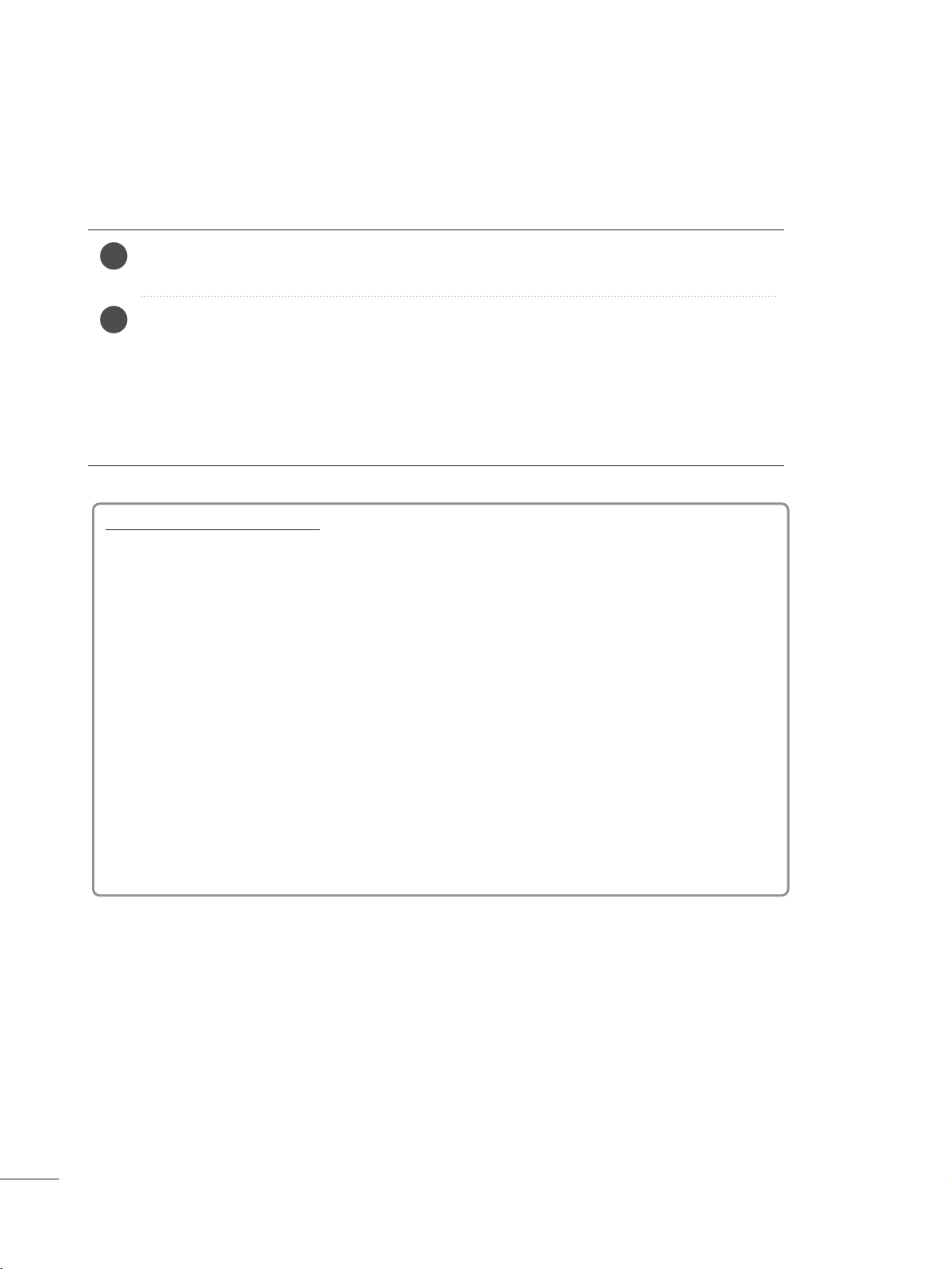
24
ENCENDIDO DEL TELEVISOR
Para poder utilizar todas sus funciones, el televisor debe estar encendido.
CONTROL DE RECEPCIÓN DE TV/PROGRAMAS
Configur
ación de inicialización
Nota:
a. Si lo cierra si realizar la configuración inicial, el menú Reajuste de fábrica volverá a aparecer.
b. Presione el botón RETURN para cambiar el menú de OSD actual al menú OSD anterior.
c. En los países donde aún no se han confirmado las normas de emisión DTV, es posible que
algunas funciones de DTV no funcionen, dependiendo del entorno de emisión de DTV.
d. El modo “Home User” (Usuario doméstico) es el ajuste óptimo para entornos domésticos, y
es el modo predeterminado del televisor.
e. El modo “Store Demo” (Demostración en tienda) es el ajuste óptimo para los entornos de
tiendas de electrodomésticos. Si una persona modifica los datos de calidad de la imagen, el
modo “Store Demo” inicializa el producto al ajuste de calidad de imagen establecido de
fábrica tras un determinado período de tiempo.
f. Los modos (Home User, Store Demo) se pueden cambiar mediante la opción Mode Setting
(Configuración de modo) del menú OPCIÓN.
Si se muestra el OSD (menú de visualización en pantalla) tras encender el televisor, podrá
ajustar las opciones de idioma, de configuración de modo, de país y de sintonización
automática.
En primer lugar, conecte correctamente el cable de alimentación y compruebe el interruptor de
encendido principal (rr/I) del televisor.
IInn ddiiccaacciióónn ddeell aappaarraattoo:: DDeessaaccttiivvaaddoo
Para encender el TV en el modo de reposo, presione el botón INPUT o PR
D
//
E del televisor
o bien presione el botón POWER del mando a distancia.
IInn ddiiccaacciióónn ddeell aappaarraattoo:: AAccttiivvaadd oo
Para encender el TV en el modo de reposo, presione el botón INPUT o PR
D
//
E del televisor
o bien presione el botón POWER, INPUT, PR
D
//
E o NUMBER del mando a distancia.
2
1
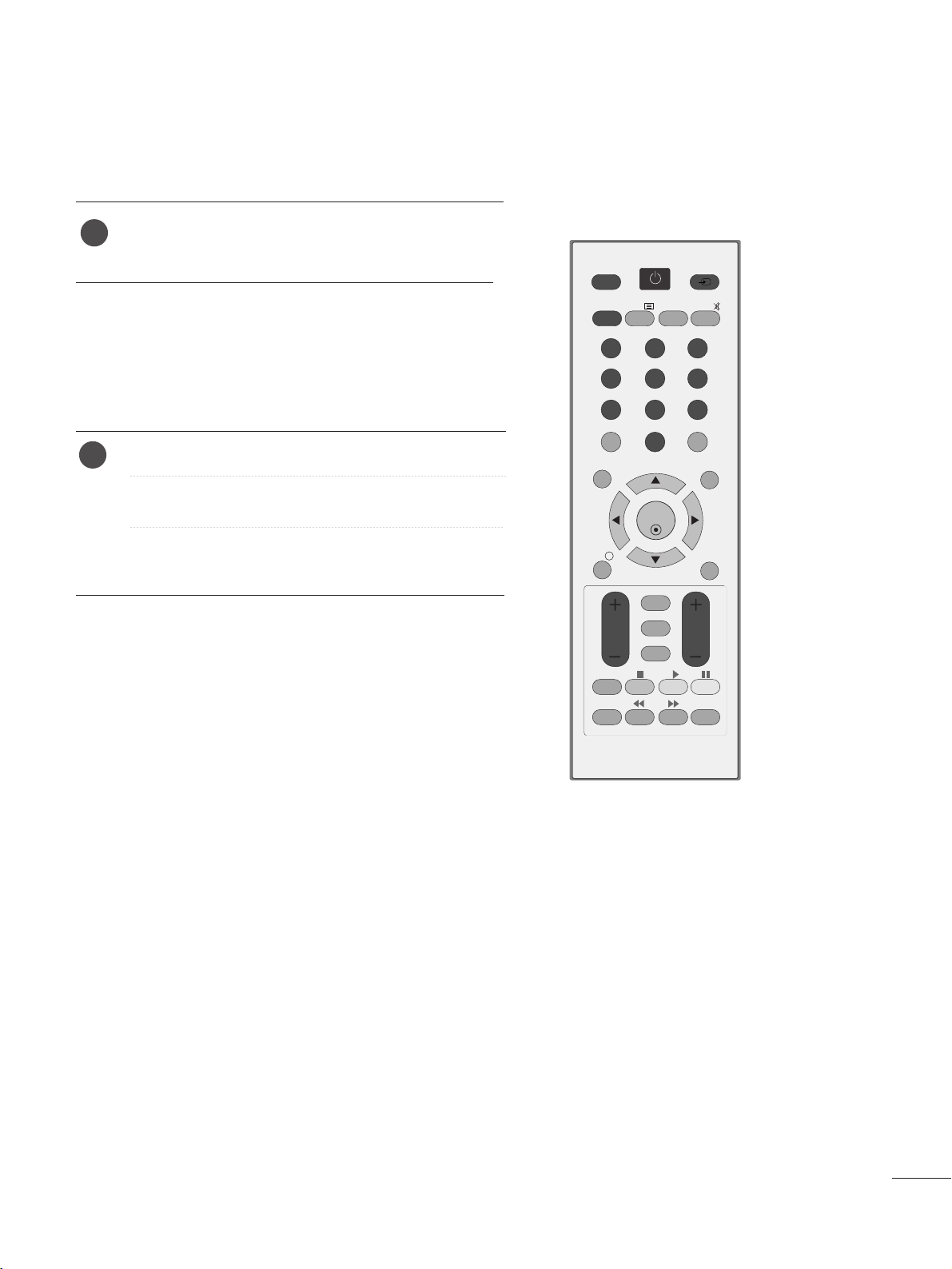
25
CONTROL DE RECEPCIÓN DE TV/PROGRAMAS
SELECCIÓN DE PROGRAMAS
Pulse el botón
PPRR ++ o --
o los botones numéricos
para seleccionar un número de canal.
1
AJUSTE DEL VOLUMEN
Pulse el botón
VVOOLL ++ o --
para ajustar el volumen.
Si quiere silenciar el sonido, pulse el botón
MMUU TTEE
.
Si quiere cancelar esta función, pulse el botón
MMUU TTEE
,
VVOOLL ++ o --oII//II II
.
1
OK
MENU EXIT
GUIDE
123
456
789
0
Q.VIEW
LIST
TV/PC INPUT
POWER
VOL PR
I/II
MUTE
TEXT
RETURN
FAV
INFO
i
TV/RADIO
*
Q.MENU
T.OPT MARK
SUBTITLE
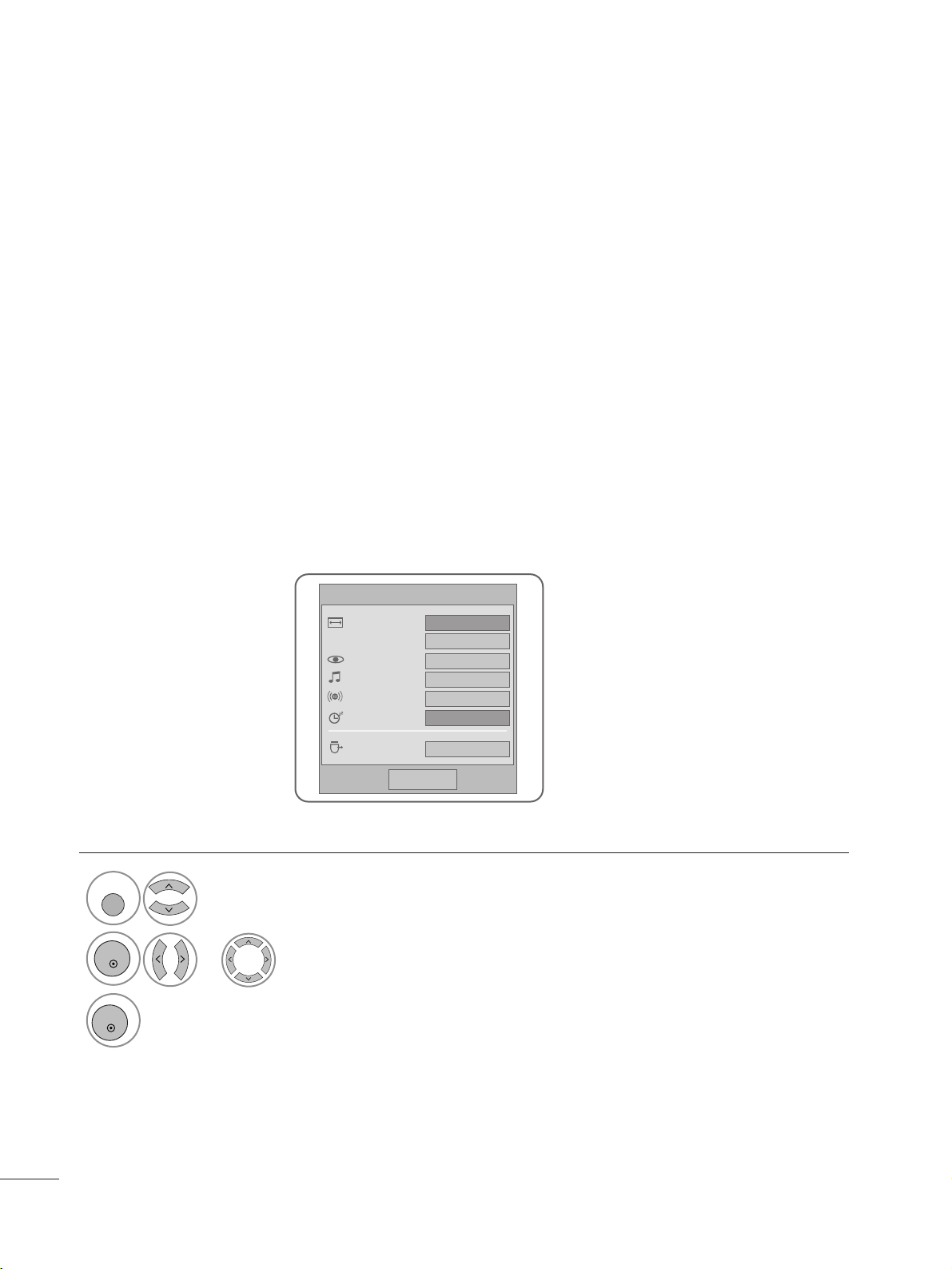
26
CONTROL DE RECEPCIÓN DE TV/PROGRAMAS
• Presione el botón RETURN para regresar a la pantalla anterior
del menú.
•
FFoorrmmaattoo
(Relación de aspecto) : Selecciona el for-
mato de imagen deseado.
Para ajustar el zoom, seleccione 14:9, Zoom and
Zoom cine en el menú Ratio. Tras realizar el ajuste del
zoom, la pantalla volverá al menú Rápido.
•
MMooddoo ddee iimmaaggeenn
: Selecciona el modo de imagen
deseado.
•
MMooddoo ddee ssoonniiddoo
: Característica que configura
automáticamente la combinación de sonidos a fin de
mejorar las imágenes visualizadas. Selecciona el modo
de sonido deseado
•
AAuu ddiioo
: Selecciona la salida de sonido.
•
TTeemmppoorr.. AAppaagg..
: Configura la conexión o desconex-
ión temporizada.
•
EExxppuullss aarr UU SSBB
: Seleccione esta opción para extraer
el dispositivo USB.
QUICK MENU (MENÚ RÁPIDO)
Visualización de cada menú.
Selección de la Fuente deseada.
El OSD (Menú en pantalla) de su TV podría ser ligeramente diferente del mostrado en este manual.
El menú Rápido (Quick Menu) contempla las características que los usuarios utilizan con más frecuencia.
1
Q. MENU
3
2
OK
OK
o
Q.Menu
Cerrar
16:9
Zoom
Estándar
Estándar
L+R
Descon
Expulsar
Formato
Modo de imagen
Modo de sonido
Audio
Tempor. apag.
Expulsar USB
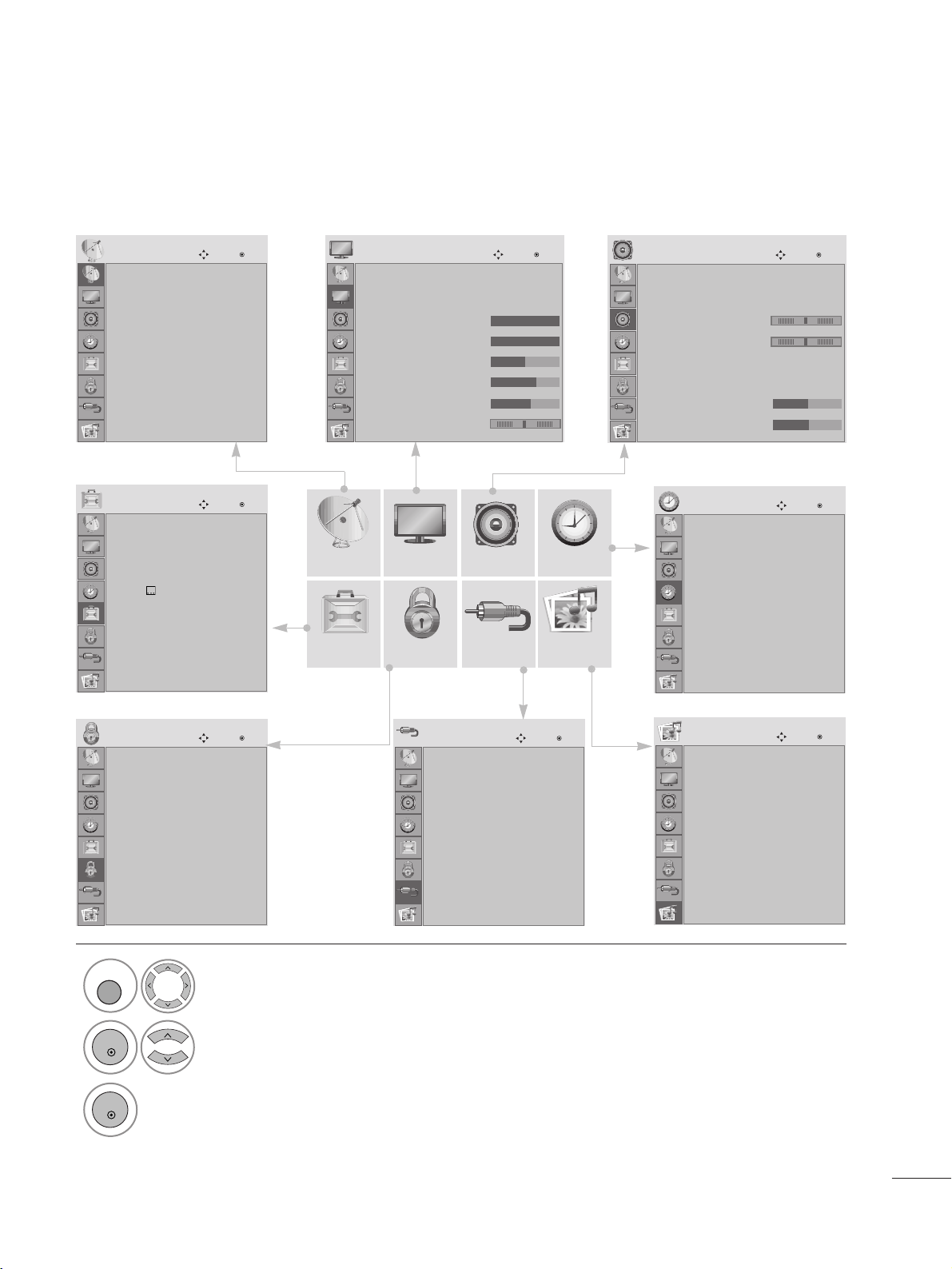
27
CONTROL DE RECEPCIÓN DE TV/PROGRAMAS
Visualización de cada menú.
Selección de un elemento del menú.
Se mueve al menú emergente.
SELECCIÓN Y AJUSTE DE MENÚS EN PANTALLA
Los menús de visualización en pantalla de su aparato pueden diferir ligeramente de las ilustraciones mostradas en este manual.
1
2
3
• Presione el botón MENU o EXIT para cerrar la ventana del menú.
• Presione el botón RETURN para regresar a la pantalla anterior
del menú.
CONFIGURAR
OPCIÓN CERRAR Entrada USB
AUDIO
HORA
IMAGEN
Sintonización auto
Sintonización manual
Editar programa
Act. software : Conex
Diagnóstico
Información CI
CONFIGURAR
Mover
OK
Reloj
Apagado auto. : Descon
Encendido auto. : Descon
Tempor. apag. : Descon
Apagado auto. : Conex
HORA
Mover
OK
Bloqueo de sistema : Descon
Fijar clave
Bloqueo de programa
Guía de padres : Descon
Bloqueo de entrada
CERRAR
Mover
OK
Antena
AV 1
AV 2
Component
RGB
HDMI
DVI
Entrada
Mover
OK
Lista fotos
Lista música
USB
Mover
OK
Formato : 16:9
Modo de imagen : Vivos
• IIum. post. 100
• Contraste 100
• Luminosidad 50
• Definición 70
• Color 60
• Matiz 0
IMAGEN
Mover
OK
E
Volumen auto : Descon
Diálogos Claros II : Descon
• Nivel 3
Balance 0
Modo de sonido : Estándar
• SRS TruSurround XT : Descon
• Agudos 50
• Bajos 50
AUDIO
Mover
OK
-+
LR
E
Idioma menús(Language) : Español
ldioma audio : Inglés
ldioma subtítulo : Inglés
Sordos( ) : Descon
Data Service : MHEG
País : UK
Entrada
Bloqueo teclas : Descon
OPCIÓN
Mover
OK
E
RG
MENU
OK
OK
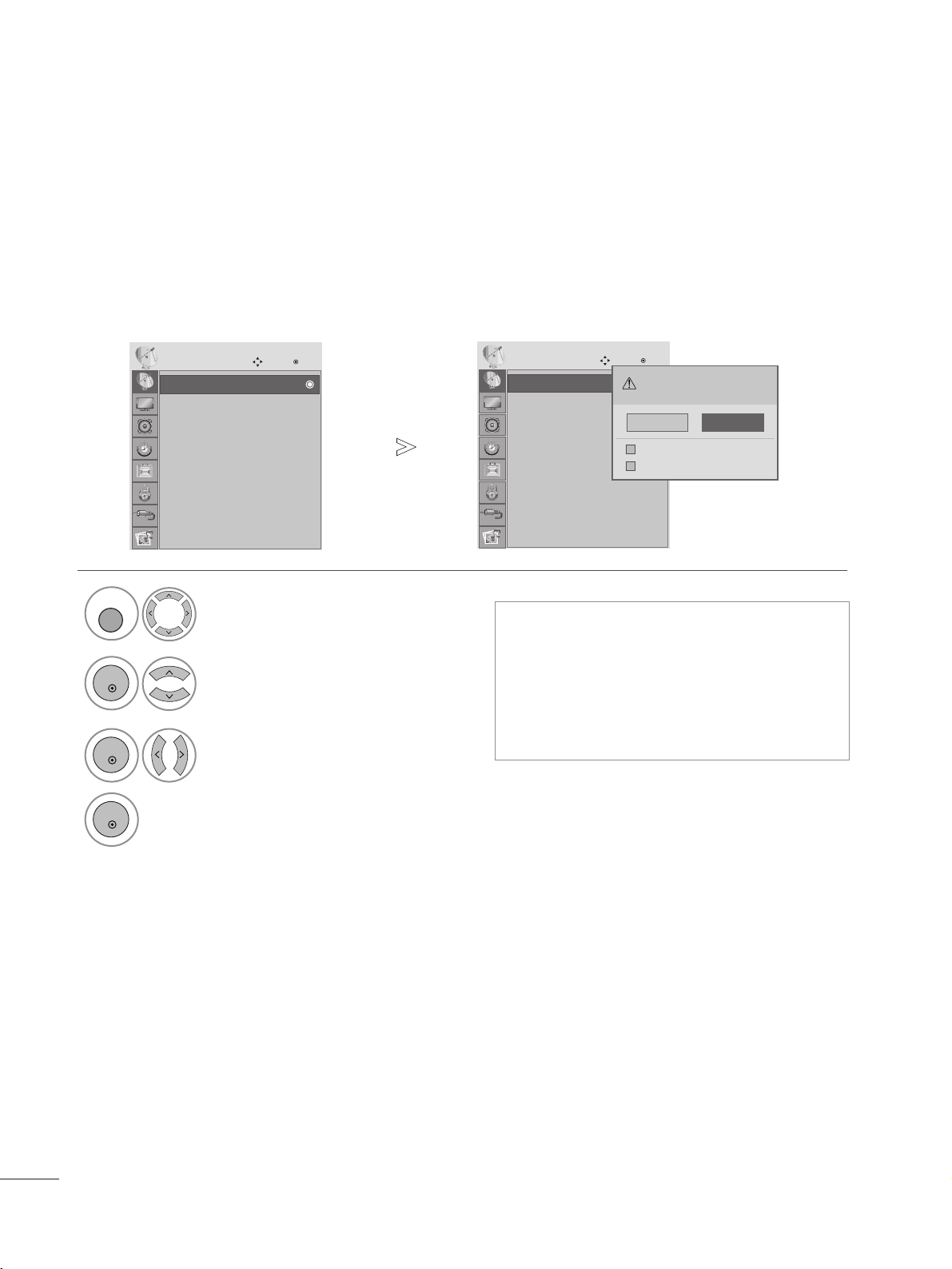
28
• Utilice los botones NUMÉRICOS para introducir
una contraseña de 4 dígitos en
BBllooqquueeoo ddee
ssiisstteemmaa‘CCoo nneexx
’.
• Si desea seguir con la sintonización automática,
seleccione
SS íí
con los botones
F G
. A continuación, pulse el botón OK. De lo contrario,
seleccione
NN OO
.
Seleccione
CCOONNFFIIGGUU RRAARR
.
Seleccione
SSiinnttoonniizzaacciióónn aauuttoo
.
Seleccione
SS ÍÍ
.
Ejecute
SSiinnttoonniizzaacciióónn aauuttoo
.
AJUSTE AUTOMÁTICO DE PROGRAMAS
Utilícelo para buscar y almacenar automáticamente todos los programas.
Cuando inicie la programación automática, toda la información de servicio almacenada previamente se eliminará.
CONTROL DE RECEPCIÓN DE TV/PROGRAMAS
2
3
4
1
• Presione el botón MENU o EXIT para cerrar la ventana del menú.
• Presione el botón RETURN para regresar a la pantalla anterior
del menú.
Sintonización auto
Sintonización manual
Editar programa
Act. software : Conex
Diagnóstico
Información CI
CONFIGURAR
Mover
OK
Sintonización auto
Sintonización auto
Sintonización manual
Editar programa
Act. software : Conex
Diagnóstico
Información CI
CONFIGURAR
Mover
OK
Sintonización auto
Toda la información de los servicios
será actualizada. ¿Continuar?
Búsqueda SECAM L
Numeración automática
SÍ No
VV
MENU
OK
OK
OK
